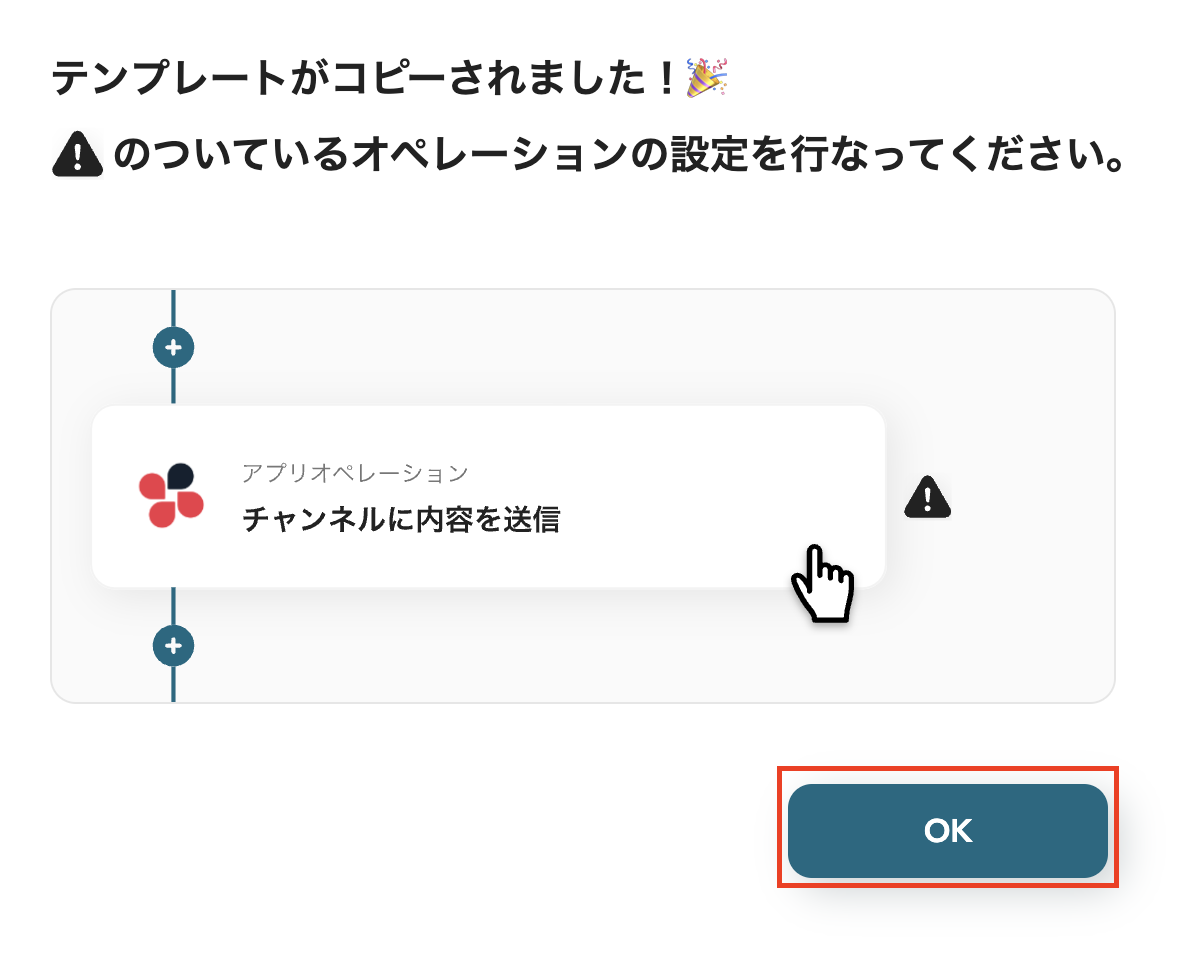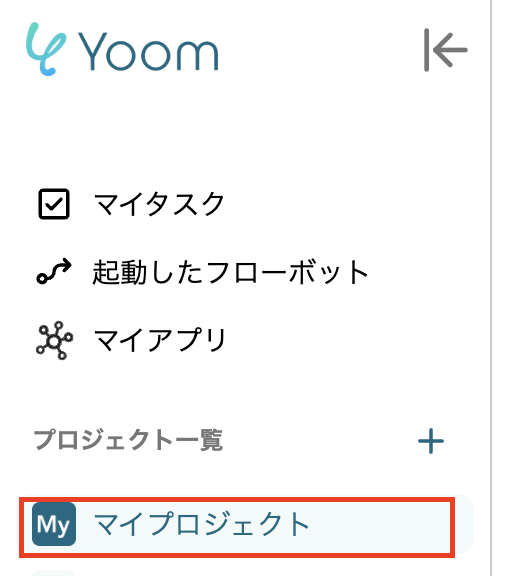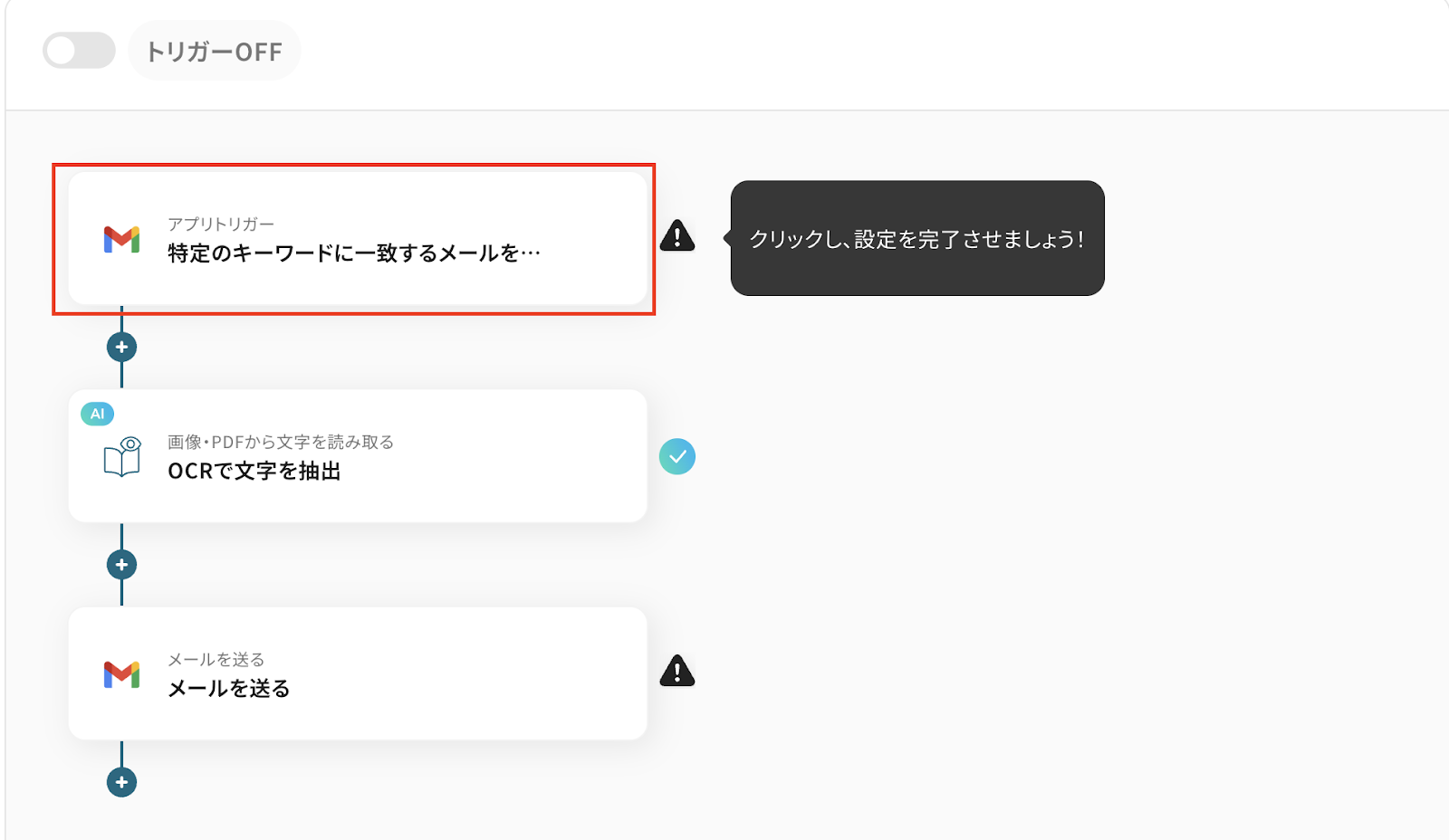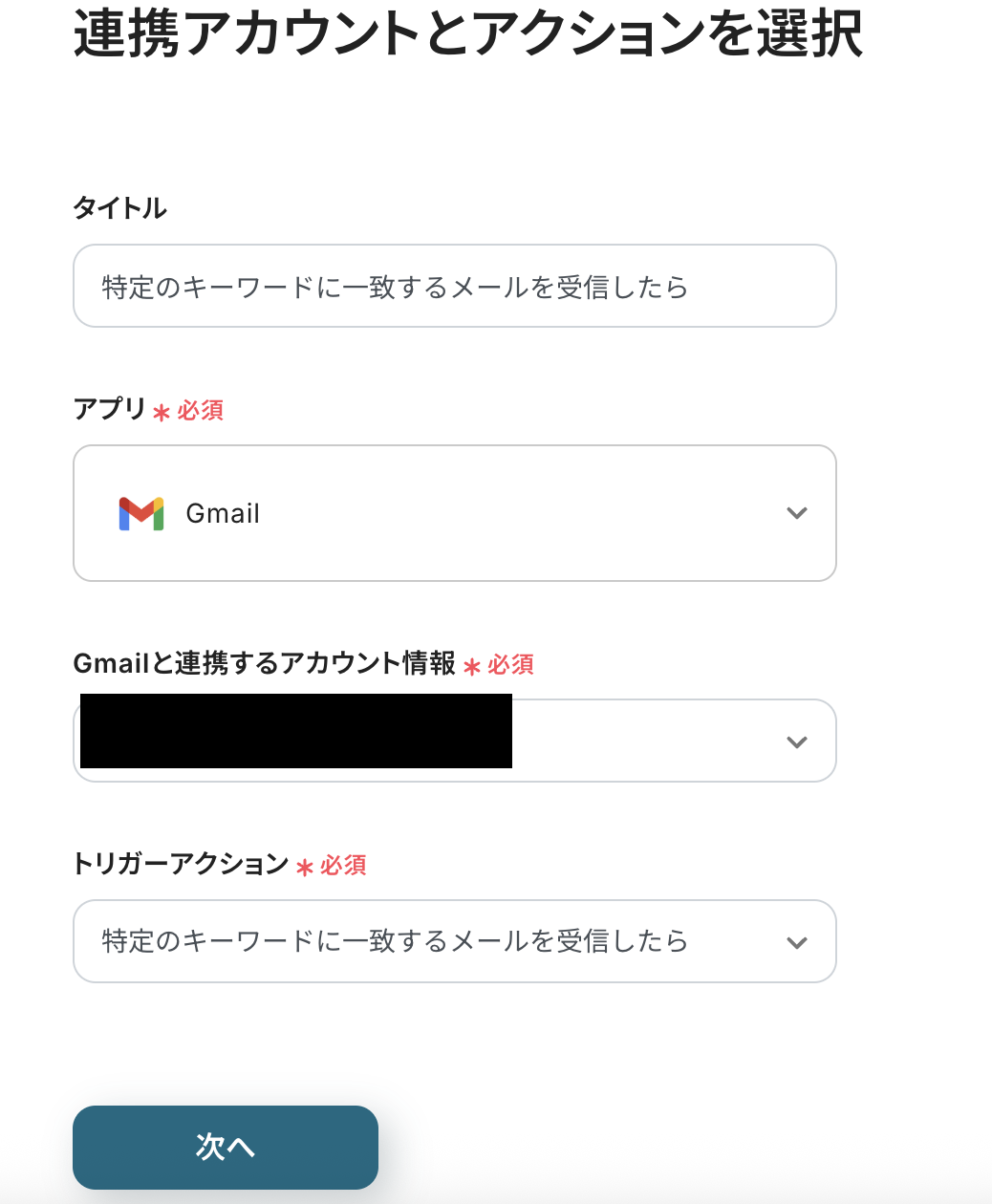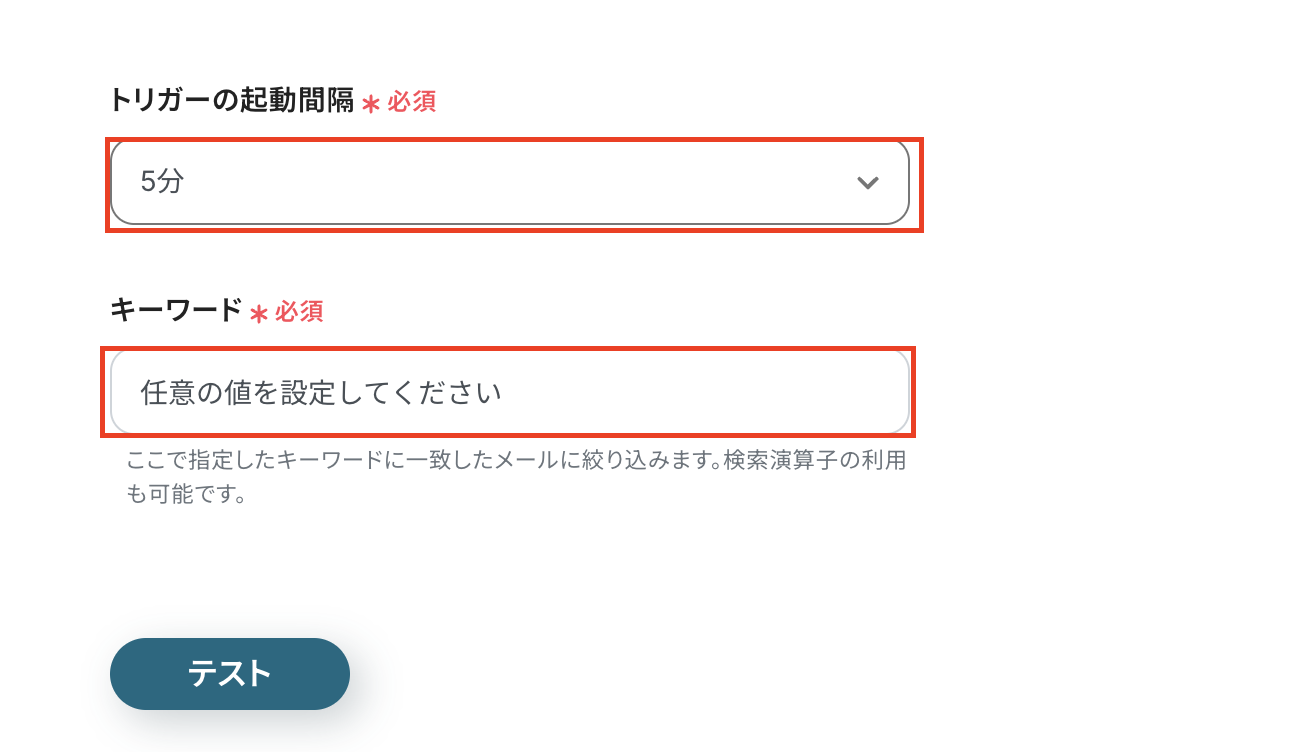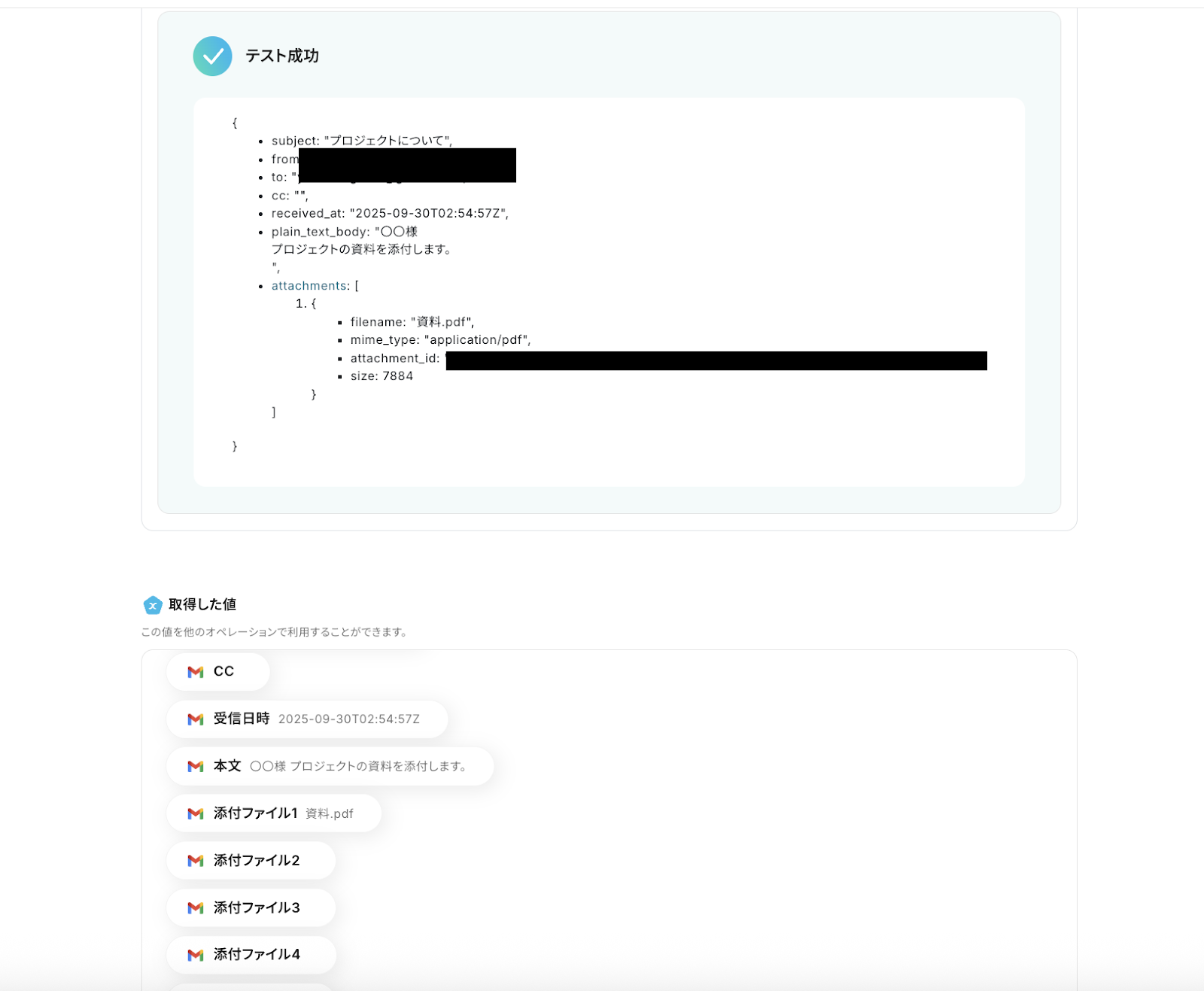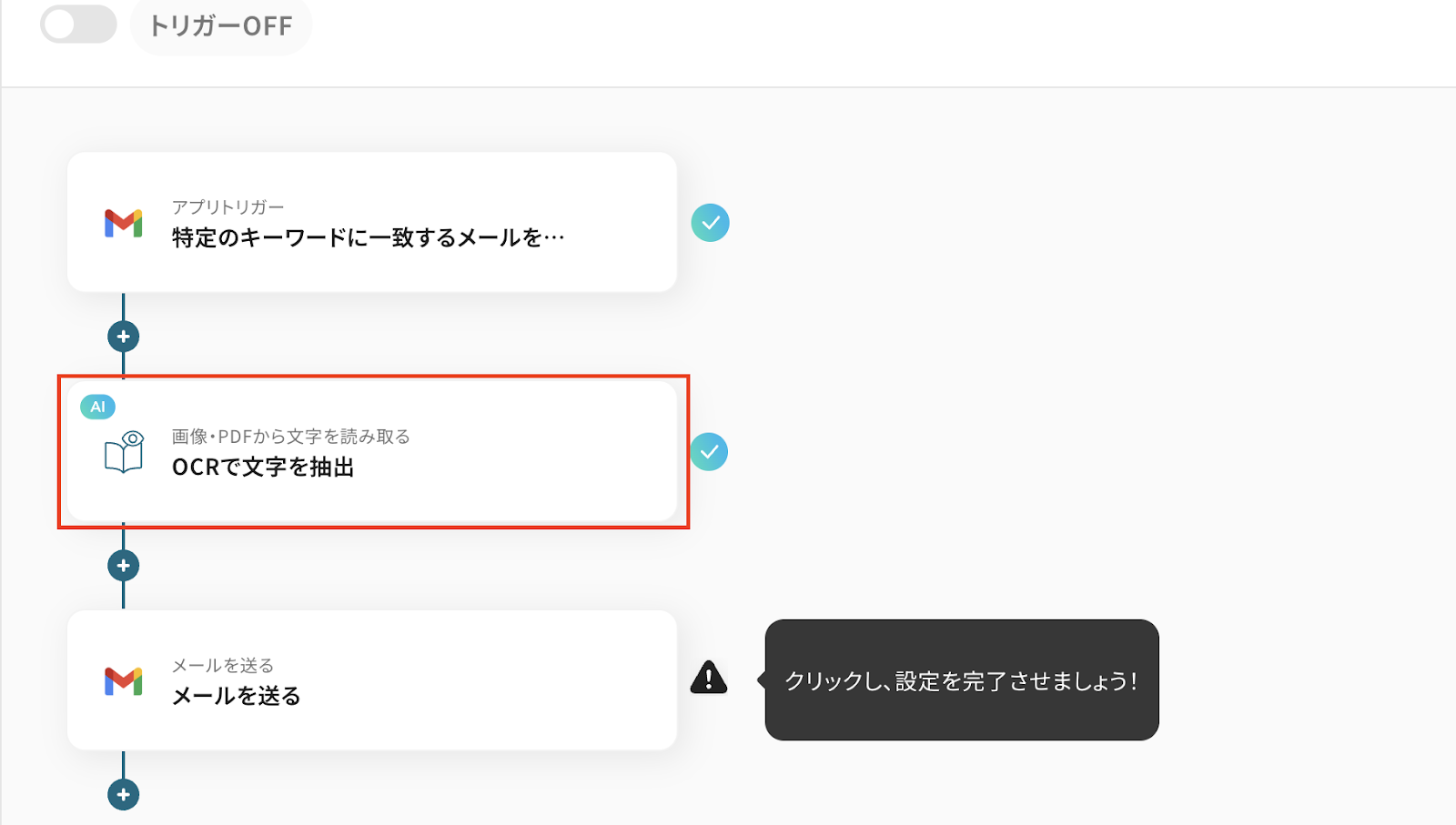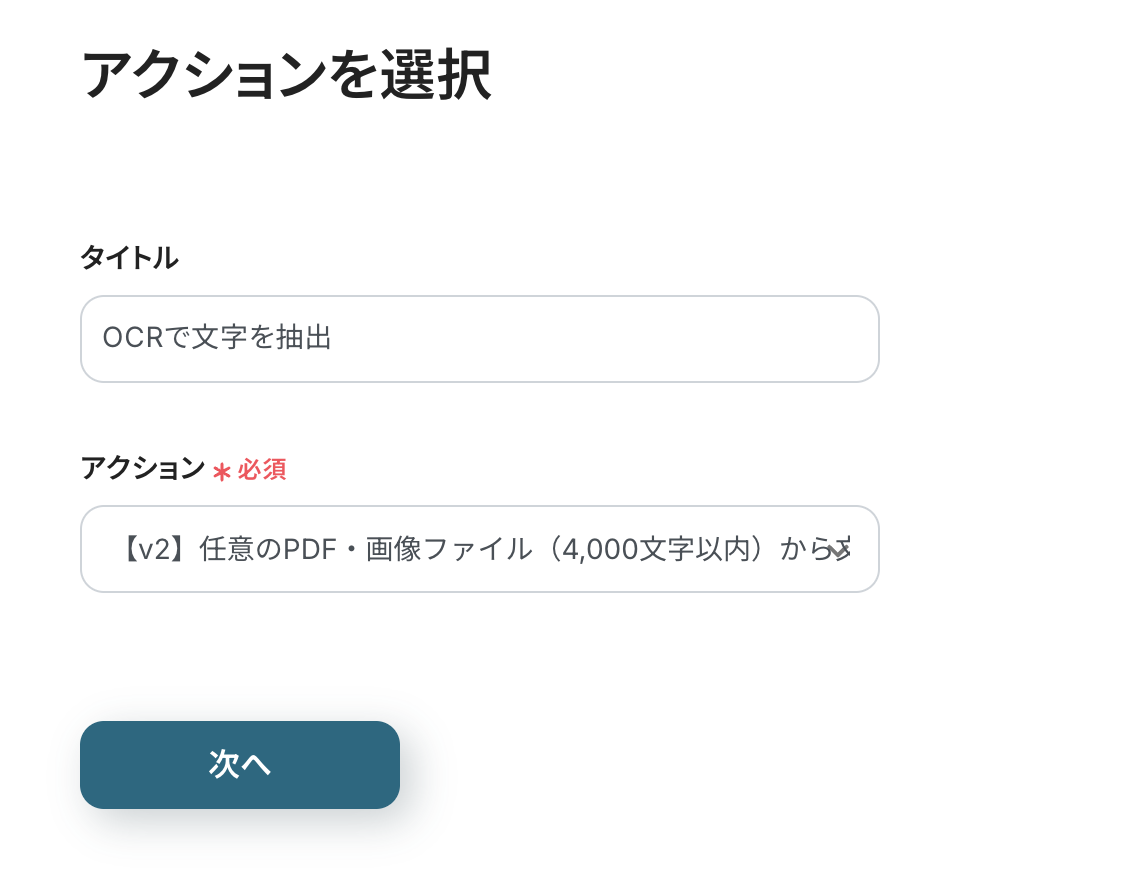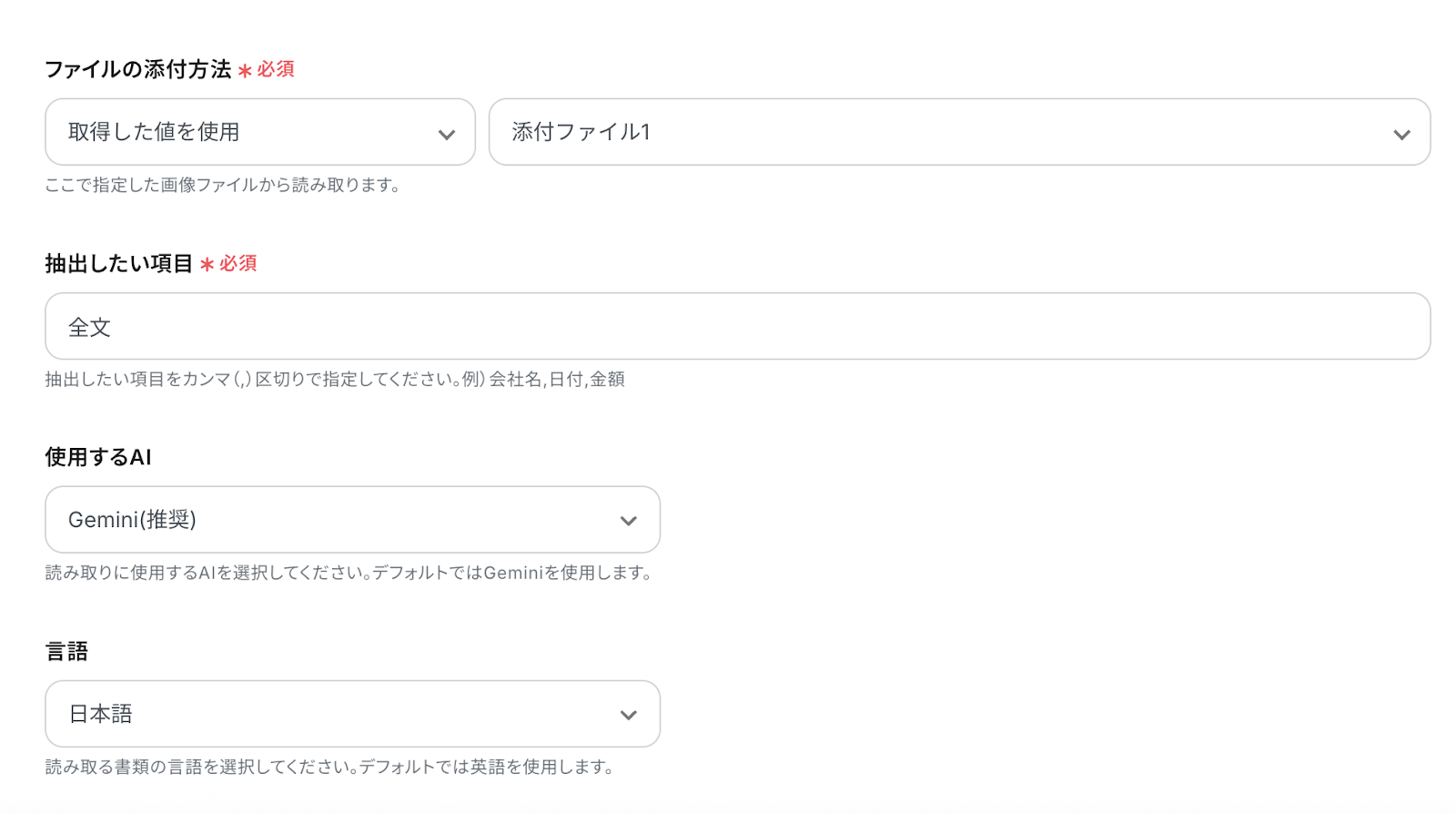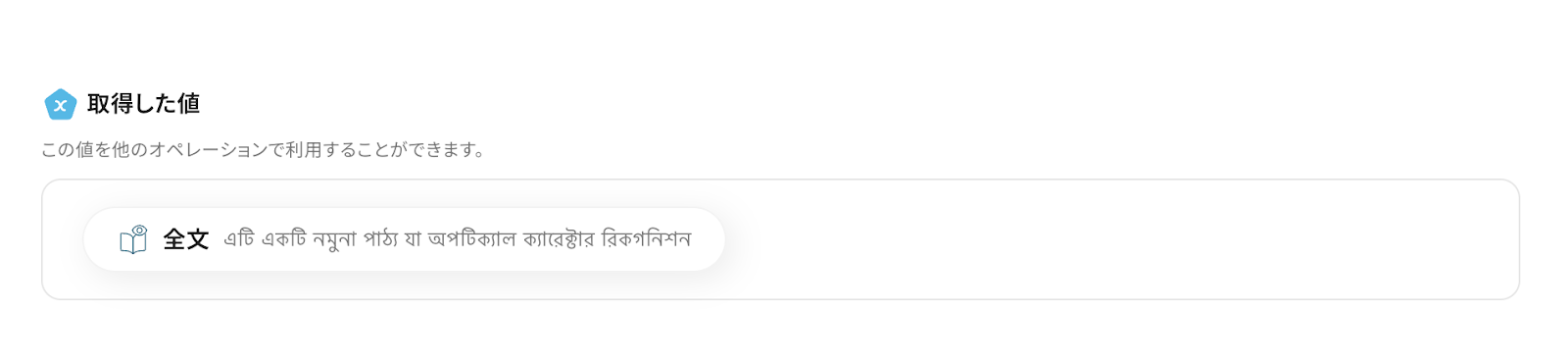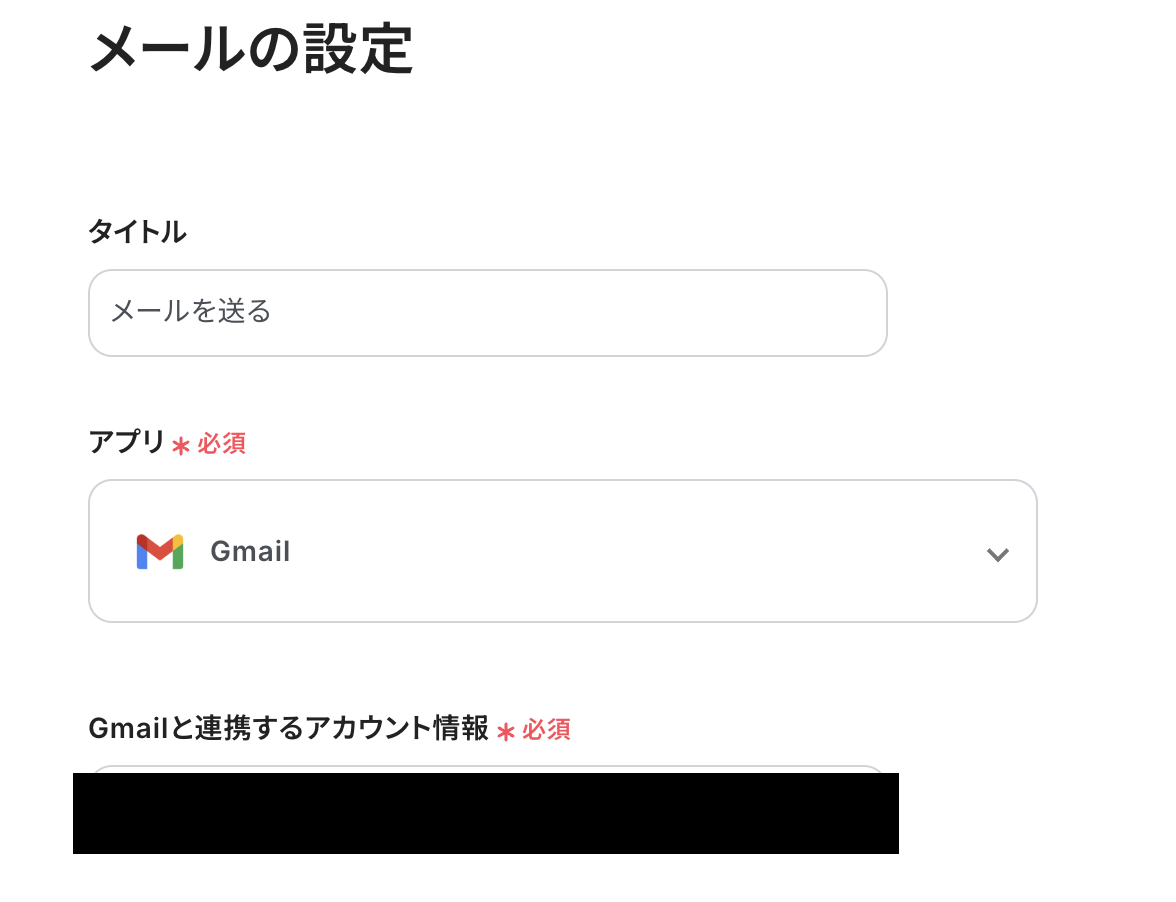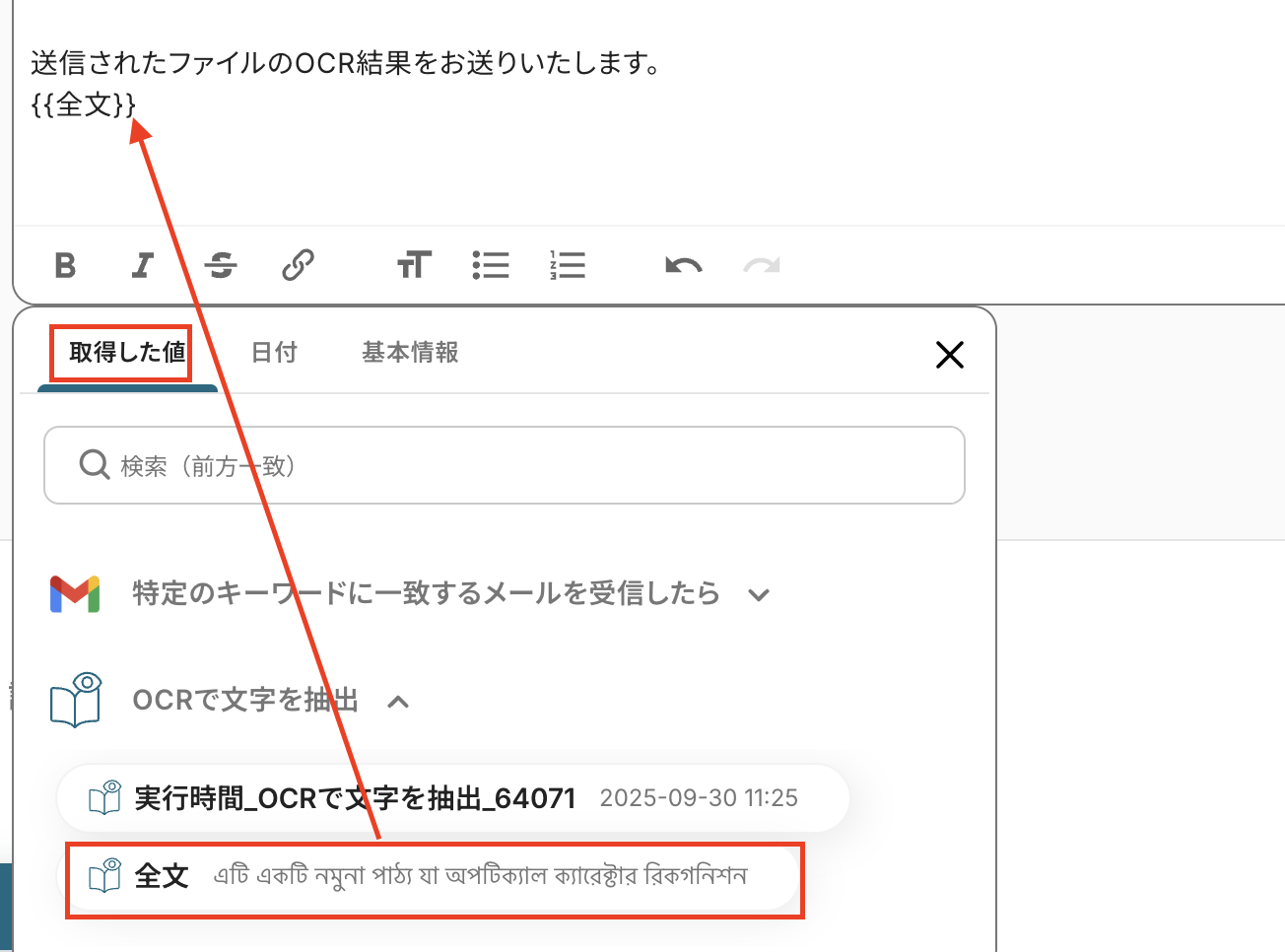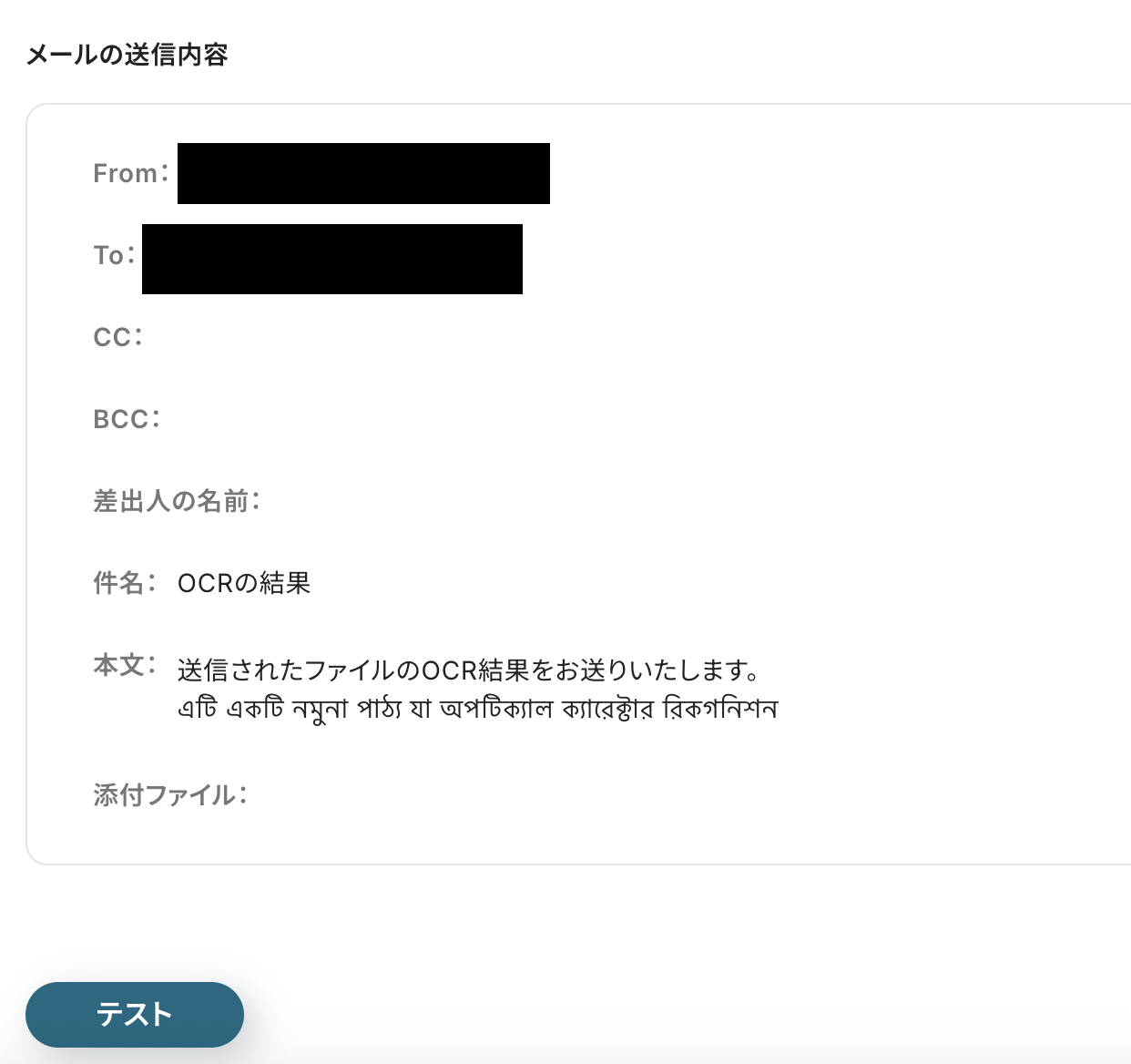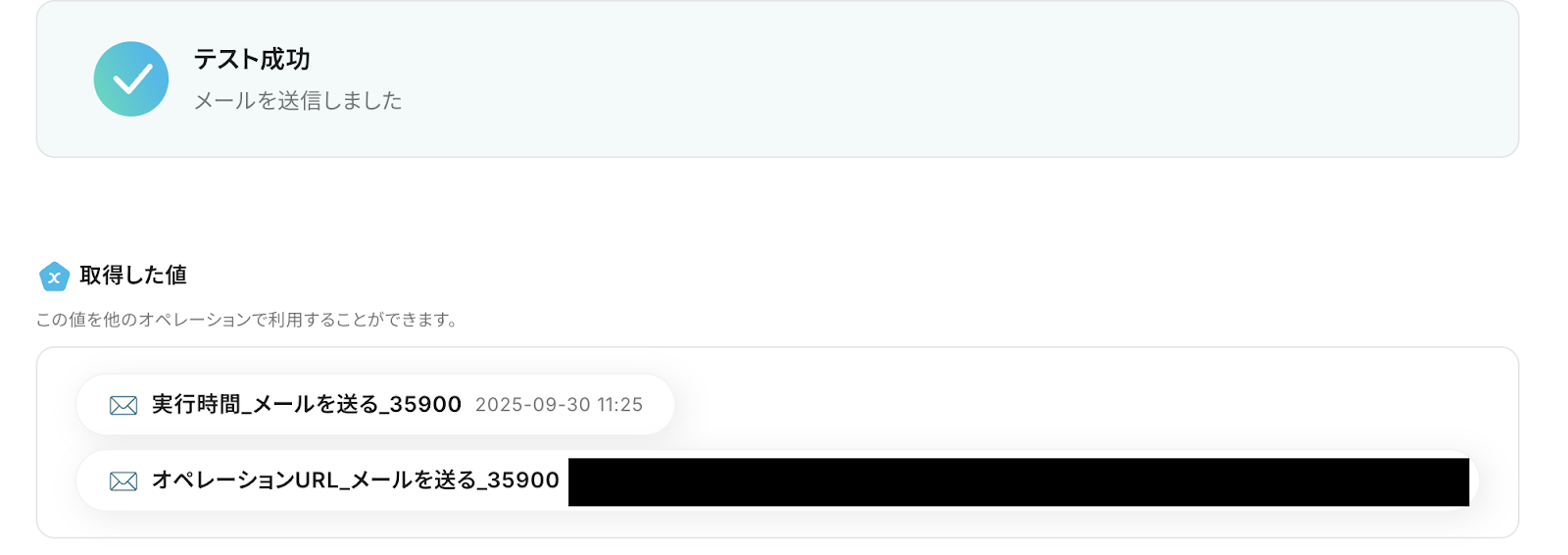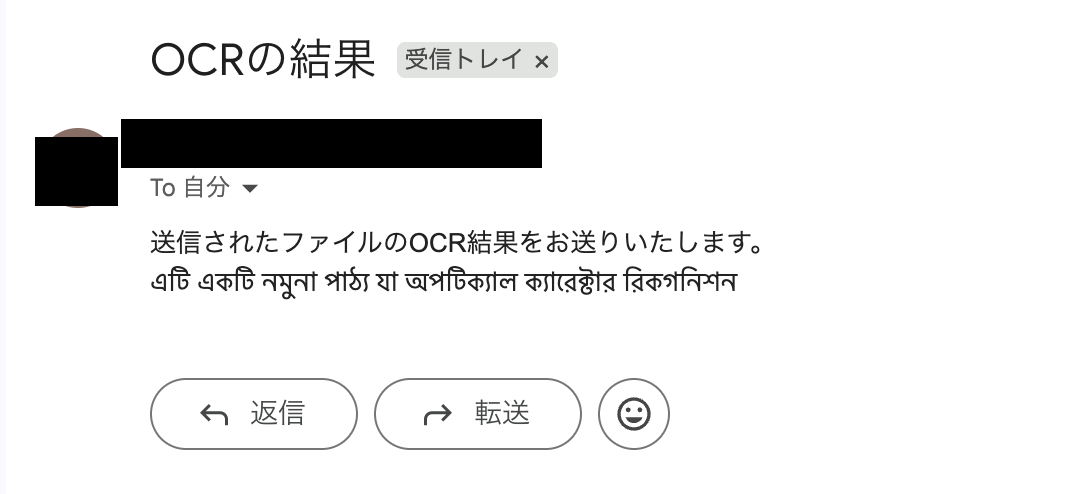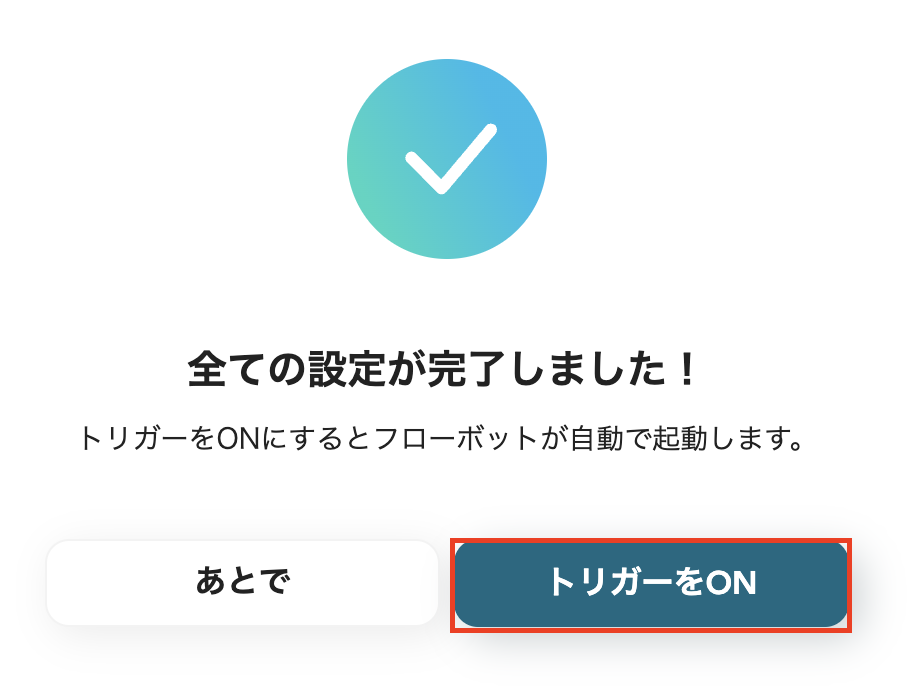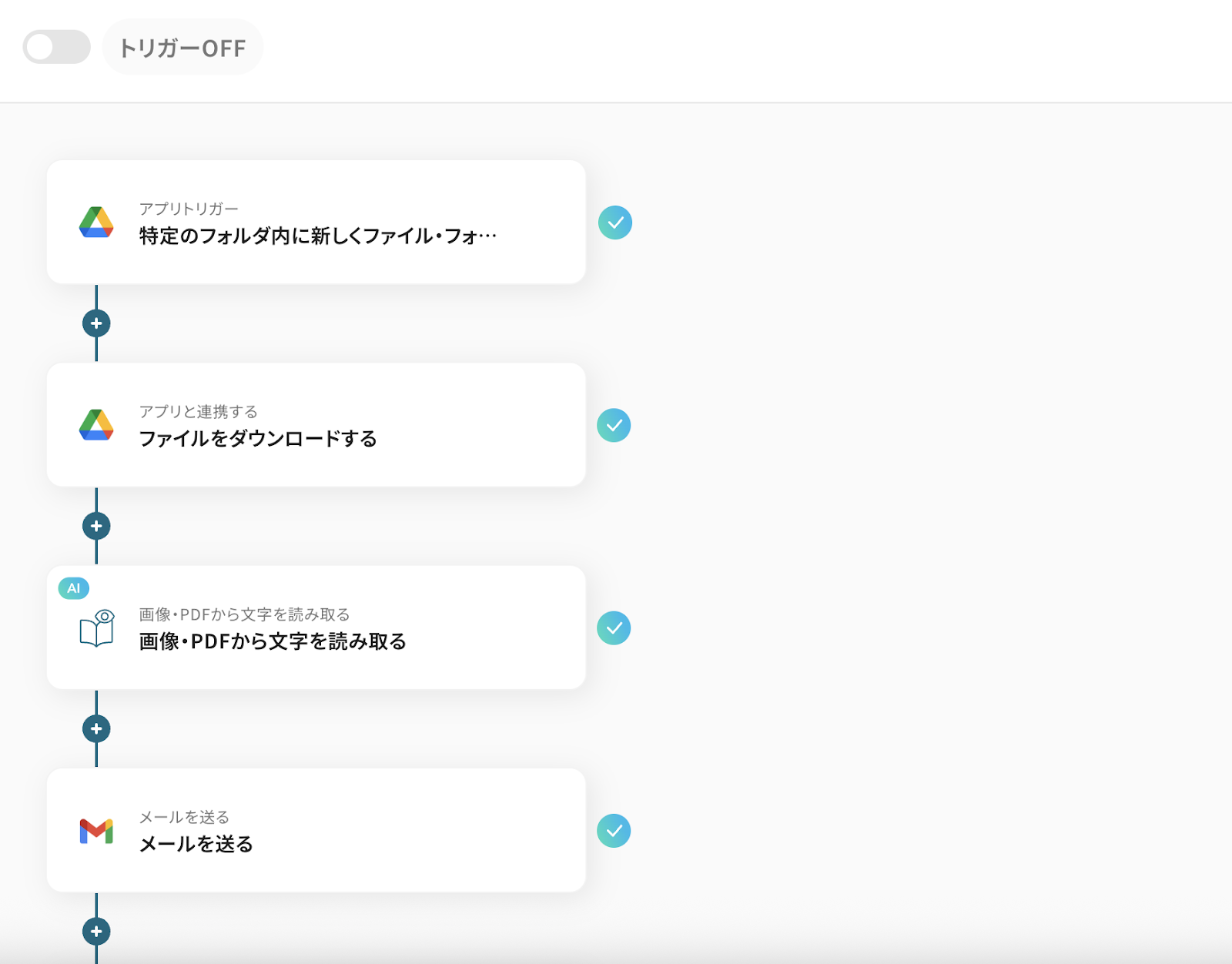Gmailで受信した日本語PDFファイルをOCRし、結果を返信する
試してみる
■概要
メールで受信した日本語のPDFファイル、その内容を手作業で確認しテキスト化する業務に手間を感じていませんか。
特に定型的な書類の場合、同じ作業の繰り返しは非効率であり、入力ミスなどのリスクも伴います。
このワークフローを活用すれば、Gmailで特定の日本語PDFファイルを受信するだけで、OCR機能が自動でテキストを抽出し、その結果をメールで返信までの一連の流れを自動化できるため、こうした課題を円滑に解消します。
■このテンプレートをおすすめする方
・Gmailで受信する日本語PDFのOCR処理に手間を感じている方
・PDFファイルの内容確認と返信という定型業務の自動化を検討している担当者の方
・手作業でのテキスト抽出による入力ミスをなくし、業務の正確性を高めたい方
■注意事項
・GmailとYoomを連携してください。
・トリガーは5分、10分、15分、30分、60分の間隔で起動間隔を選択できます。
・プランによって最短の起動間隔が異なりますので、ご注意ください。
・OCRまたは音声を文字起こしするAIオペレーションはチームプラン・サクセスプランでのみご利用いただける機能となっております。フリープラン・ミニプランの場合は設定しているフローボットのオペレーションはエラーとなりますので、ご注意ください。
・チームプランやサクセスプランなどの有料プランは、2週間の無料トライアルを行うことが可能です。無料トライアル中には制限対象のアプリやAI機能(オペレーション)を使用することができます。
・OCRデータは6,500文字以上のデータや文字が小さい場合などは読み取れない場合があるので、ご注意ください。
・ダウンロード可能なファイル容量は最大300MBまでです。アプリの仕様によっては300MB未満になる可能性があるので、ご注意ください。
・トリガー、各オペレーションでの取り扱い可能なファイル容量の詳細は下記をご参照ください。
https://intercom.help/yoom/ja/articles/9413924
「海外から送られてくるベンガル語の請求書を、毎回手作業でテキスト化するのが大変…」
「オンラインのOCRツールを使っても、その後のデータ入力に時間がかかってしまう…」
このように、外国語の書類をテキスト化したり、そこからデータ入力を行ったりする作業に多くの時間を費やしていませんか?
もし、受信したベンガル語のPDFファイルを自動でOCR処理し、テキスト化した内容を関係者に通知したり、データベースに登録できる仕組みがあれば、これらの課題から解放されます。言語の壁を超えてスムーズな情報連携が実現でき、重要な業務に集中できる環境を整えられます。
今回ご紹介する自動化は、ノーコードで簡単に設定でき、手間や時間も抑えられるため、ぜひ導入して作業をより快適に進めていきましょう!
とにかく早く試したい方へ
Yoomにはベンガル語などの書類ファイルをOCRでテキスト化する業務フロー自動化のテンプレートが用意されているので、「まずは試してみたい!」という方は、以下のバナーをクリックして、すぐに自動化を体験してみましょう!
Gmailで受信した日本語PDFファイルをOCRし、結果を返信する
試してみる
■概要
メールで受信した日本語のPDFファイル、その内容を手作業で確認しテキスト化する業務に手間を感じていませんか。
特に定型的な書類の場合、同じ作業の繰り返しは非効率であり、入力ミスなどのリスクも伴います。
このワークフローを活用すれば、Gmailで特定の日本語PDFファイルを受信するだけで、OCR機能が自動でテキストを抽出し、その結果をメールで返信までの一連の流れを自動化できるため、こうした課題を円滑に解消します。
■このテンプレートをおすすめする方
・Gmailで受信する日本語PDFのOCR処理に手間を感じている方
・PDFファイルの内容確認と返信という定型業務の自動化を検討している担当者の方
・手作業でのテキスト抽出による入力ミスをなくし、業務の正確性を高めたい方
■注意事項
・GmailとYoomを連携してください。
・トリガーは5分、10分、15分、30分、60分の間隔で起動間隔を選択できます。
・プランによって最短の起動間隔が異なりますので、ご注意ください。
・OCRまたは音声を文字起こしするAIオペレーションはチームプラン・サクセスプランでのみご利用いただける機能となっております。フリープラン・ミニプランの場合は設定しているフローボットのオペレーションはエラーとなりますので、ご注意ください。
・チームプランやサクセスプランなどの有料プランは、2週間の無料トライアルを行うことが可能です。無料トライアル中には制限対象のアプリやAI機能(オペレーション)を使用することができます。
・OCRデータは6,500文字以上のデータや文字が小さい場合などは読み取れない場合があるので、ご注意ください。
・ダウンロード可能なファイル容量は最大300MBまでです。アプリの仕様によっては300MB未満になる可能性があるので、ご注意ください。
・トリガー、各オペレーションでの取り扱い可能なファイル容量の詳細は下記をご参照ください。
https://intercom.help/yoom/ja/articles/9413924
オンラインOCRで抽出したテキストデータを自動連携する方法
ここでは、オンラインのOCR機能を利用してベンガル語の書類などから抽出したテキストデータを、様々なツールに自動で連携する方法を具体的なテンプレートを交えてご紹介します。手作業による転記の手間やミスを減らし、業務を効率化するヒントがあると思います。
気になる内容があれば、ぜひクリックしてみてください!
OCR処理の結果をメールで自動返信する
メールで受信したベンガル語のファイルなどを自動でOCR処理し、テキスト化された内容をすぐに返信することができます。
これにより問い合わせ対応の迅速化や、確認作業の効率化を実現します。
Gmailで受信した日本語PDFファイルをOCRし、結果を返信する
試してみる
■概要
メールで受信した日本語のPDFファイル、その内容を手作業で確認しテキスト化する業務に手間を感じていませんか。
特に定型的な書類の場合、同じ作業の繰り返しは非効率であり、入力ミスなどのリスクも伴います。
このワークフローを活用すれば、Gmailで特定の日本語PDFファイルを受信するだけで、OCR機能が自動でテキストを抽出し、その結果をメールで返信までの一連の流れを自動化できるため、こうした課題を円滑に解消します。
■このテンプレートをおすすめする方
・Gmailで受信する日本語PDFのOCR処理に手間を感じている方
・PDFファイルの内容確認と返信という定型業務の自動化を検討している担当者の方
・手作業でのテキスト抽出による入力ミスをなくし、業務の正確性を高めたい方
■注意事項
・GmailとYoomを連携してください。
・トリガーは5分、10分、15分、30分、60分の間隔で起動間隔を選択できます。
・プランによって最短の起動間隔が異なりますので、ご注意ください。
・OCRまたは音声を文字起こしするAIオペレーションはチームプラン・サクセスプランでのみご利用いただける機能となっております。フリープラン・ミニプランの場合は設定しているフローボットのオペレーションはエラーとなりますので、ご注意ください。
・チームプランやサクセスプランなどの有料プランは、2週間の無料トライアルを行うことが可能です。無料トライアル中には制限対象のアプリやAI機能(オペレーション)を使用することができます。
・OCRデータは6,500文字以上のデータや文字が小さい場合などは読み取れない場合があるので、ご注意ください。
・ダウンロード可能なファイル容量は最大300MBまでです。アプリの仕様によっては300MB未満になる可能性があるので、ご注意ください。
・トリガー、各オペレーションでの取り扱い可能なファイル容量の詳細は下記をご参照ください。
https://intercom.help/yoom/ja/articles/9413924
OCR処理の結果をチャットツールへ自動で通知する
OCRでテキスト化したデータをDiscordなどのチャットツールに自動で通知するフローを活用すれば、チーム内での情報共有がスムーズになり、対応漏れを防ぐことができます。
Outlookで受信した日本語PDFファイルをOCRし、結果をDiscordに送信する
試してみる
■概要
取引先からOutlookで受信する請求書や注文書など、日本語PDFの内容確認や転記作業に手間を感じていませんか。
目視での確認や手作業での入力は、時間がかかるだけでなく、入力ミスなどのヒューマンエラーを引き起こす可能性もあります。
このワークフローは、Outlookで特定のメールを受信した際に、添付された日本語PDFファイルを自動でOCR処理し、その結果をDiscordへ通知するため、これらの課題をスムーズに解消できます。
■このテンプレートをおすすめする方
・Outlookで受信する日本語PDFのOCR処理を手作業で行い、非効率を感じている方
・請求書や契約書などのPDFからテキスト情報を抽出し、別アプリに転記している方
・Discordを業務連絡に活用しており、定型的な情報共有を自動化したいと考えている方
■注意事項
・Outlook、DiscordのそれぞれとYoomを連携してください。
・トリガーは5分、10分、15分、30分、60分の間隔で起動間隔を選択できます。
・プランによって最短の起動間隔が異なりますので、ご注意ください。
・Microsoft365(旧Office365)には、家庭向けプランと一般法人向けプラン(Microsoft365 Business)があり、一般法人向けプランに加入していない場合には認証に失敗する可能性があります。
・OCRまたは音声を文字起こしするAIオペレーションはチームプラン・サクセスプランでのみご利用いただける機能となっております。フリープラン・ミニプランの場合は設定しているフローボットのオペレーションはエラーとなりますので、ご注意ください。
・チームプランやサクセスプランなどの有料プランは、2週間の無料トライアルを行うことが可能です。無料トライアル中には制限対象のアプリやAI機能(オペレーション)を使用することができます。
・OCRデータは6,500文字以上のデータや文字が小さい場合などは読み取れない場合があるので、ご注意ください。
・ダウンロード可能なファイル容量は最大300MBまでです。アプリの仕様によっては300MB未満になる可能性があるので、ご注意ください。
・トリガー、各オペレーションでの取り扱い可能なファイル容量の詳細は下記をご参照ください。
https://intercom.help/yoom/ja/articles/9413924
OCR処理の結果をデータベースへ自動で記録する
メールで受信したファイルからOCRで抽出したテキストデータを、Google スプレッドシートなどのデータベースへ自動で追加・記録することで、面倒な転記作業をなくし、データの蓄積と管理を効率化します。
メールで受信した日本語PDFファイルをOCRし、結果をGoogle スプレッドシートに追加する
試してみる
■概要
メールで受信した請求書や申込書などのPDFファイル、その内容確認や転記作業に手間を感じていませんか?
特に日本語のPDFファイルをOCR処理する場合、手動での作業は時間がかかるだけでなく、入力ミスの原因にもなり得ます。
このワークフローを活用すれば、特定のメール受信をトリガーとして、添付された日本語PDFファイルのOCR処理からGoogle スプレッドシートへの入力までを自動化し、これらの課題をスムーズに解消します。
■このテンプレートをおすすめする方
・メールで受信する日本語PDFの内容を手作業で確認・転記している経理や営業事務担当の方
・PDFからテキストを抽出するOCR処理を効率化し、チームへの情報共有を迅速化したい方
・手作業によるデータ入力ミスをなくし、業務の正確性を高めたいと考えているすべての方
■注意事項
・Google スプレッドシートとYoomを連携してください。
・OCRまたは音声を文字起こしするAIオペレーションはチームプラン・サクセスプランでのみご利用いただける機能となっております。フリープラン・ミニプランの場合は設定しているフローボットのオペレーションはエラーとなりますので、ご注意ください。
・チームプランやサクセスプランなどの有料プランは、2週間の無料トライアルを行うことが可能です。無料トライアル中には制限対象のアプリやAI機能(オペレーション)を使用することができます。
・OCRデータは6,500文字以上のデータや文字が小さい場合などは読み取れない場合があるので、ご注意ください。
・ダウンロード可能なファイル容量は最大300MBまでです。アプリの仕様によっては300MB未満になる可能性があるので、ご注意ください。
・トリガー、各オペレーションでの取り扱い可能なファイル容量の詳細は下記をご参照ください。
https://intercom.help/yoom/ja/articles/9413924
メールで受信したベンガル語ファイルをOCR処理するフローを作ってみよう
それではここから代表的な例として、「Gmailで受信したベンガル語のPDFファイルを自動でOCR処理し、テキスト化された内容を送信元に返信する」フローを解説していきます!
ここではYoomを使用してノーコードで設定をしていくので、まだYoomのアカウントをお持ちでない方は、こちらの登録フォームからアカウントを発行しておきましょう。
※今回連携するアプリの公式サイト:Gmail
[Yoomとは]
フローの作成方法
今回は大きく分けて以下のプロセスで作成します。
- Gmailのマイアプリ連携
- テンプレートをコピー
- Gmailのトリガー設定とアクション設定
- トリガーをONにし、フローが起動するかを確認
Gmailで受信した日本語PDFファイルをOCRし、結果を返信する
試してみる
■概要
メールで受信した日本語のPDFファイル、その内容を手作業で確認しテキスト化する業務に手間を感じていませんか。
特に定型的な書類の場合、同じ作業の繰り返しは非効率であり、入力ミスなどのリスクも伴います。
このワークフローを活用すれば、Gmailで特定の日本語PDFファイルを受信するだけで、OCR機能が自動でテキストを抽出し、その結果をメールで返信までの一連の流れを自動化できるため、こうした課題を円滑に解消します。
■このテンプレートをおすすめする方
・Gmailで受信する日本語PDFのOCR処理に手間を感じている方
・PDFファイルの内容確認と返信という定型業務の自動化を検討している担当者の方
・手作業でのテキスト抽出による入力ミスをなくし、業務の正確性を高めたい方
■注意事項
・GmailとYoomを連携してください。
・トリガーは5分、10分、15分、30分、60分の間隔で起動間隔を選択できます。
・プランによって最短の起動間隔が異なりますので、ご注意ください。
・OCRまたは音声を文字起こしするAIオペレーションはチームプラン・サクセスプランでのみご利用いただける機能となっております。フリープラン・ミニプランの場合は設定しているフローボットのオペレーションはエラーとなりますので、ご注意ください。
・チームプランやサクセスプランなどの有料プランは、2週間の無料トライアルを行うことが可能です。無料トライアル中には制限対象のアプリやAI機能(オペレーション)を使用することができます。
・OCRデータは6,500文字以上のデータや文字が小さい場合などは読み取れない場合があるので、ご注意ください。
・ダウンロード可能なファイル容量は最大300MBまでです。アプリの仕様によっては300MB未満になる可能性があるので、ご注意ください。
・トリガー、各オペレーションでの取り扱い可能なファイル容量の詳細は下記をご参照ください。
https://intercom.help/yoom/ja/articles/9413924
ステップ1:Gmailのマイアプリ登録をしよう
ここでは、Yoomとそれぞれのアプリを連携して、操作が行えるようにしていきます。
GmailとYoomのマイアプリ登録
Gmailのマイアプリ登録は以下の手順を参考に進めてください。
ステップ2:テンプレートをコピーする
続いてYoomで用意されているテンプレートをコピーします。
以下バナーの「試してみる」をクリックしてください。
Gmailで受信した日本語PDFファイルをOCRし、結果を返信する
試してみる
■概要
メールで受信した日本語のPDFファイル、その内容を手作業で確認しテキスト化する業務に手間を感じていませんか。
特に定型的な書類の場合、同じ作業の繰り返しは非効率であり、入力ミスなどのリスクも伴います。
このワークフローを活用すれば、Gmailで特定の日本語PDFファイルを受信するだけで、OCR機能が自動でテキストを抽出し、その結果をメールで返信までの一連の流れを自動化できるため、こうした課題を円滑に解消します。
■このテンプレートをおすすめする方
・Gmailで受信する日本語PDFのOCR処理に手間を感じている方
・PDFファイルの内容確認と返信という定型業務の自動化を検討している担当者の方
・手作業でのテキスト抽出による入力ミスをなくし、業務の正確性を高めたい方
■注意事項
・GmailとYoomを連携してください。
・トリガーは5分、10分、15分、30分、60分の間隔で起動間隔を選択できます。
・プランによって最短の起動間隔が異なりますので、ご注意ください。
・OCRまたは音声を文字起こしするAIオペレーションはチームプラン・サクセスプランでのみご利用いただける機能となっております。フリープラン・ミニプランの場合は設定しているフローボットのオペレーションはエラーとなりますので、ご注意ください。
・チームプランやサクセスプランなどの有料プランは、2週間の無料トライアルを行うことが可能です。無料トライアル中には制限対象のアプリやAI機能(オペレーション)を使用することができます。
・OCRデータは6,500文字以上のデータや文字が小さい場合などは読み取れない場合があるので、ご注意ください。
・ダウンロード可能なファイル容量は最大300MBまでです。アプリの仕様によっては300MB未満になる可能性があるので、ご注意ください。
・トリガー、各オペレーションでの取り扱い可能なファイル容量の詳細は下記をご参照ください。
https://intercom.help/yoom/ja/articles/9413924
「OK」を選択してください。
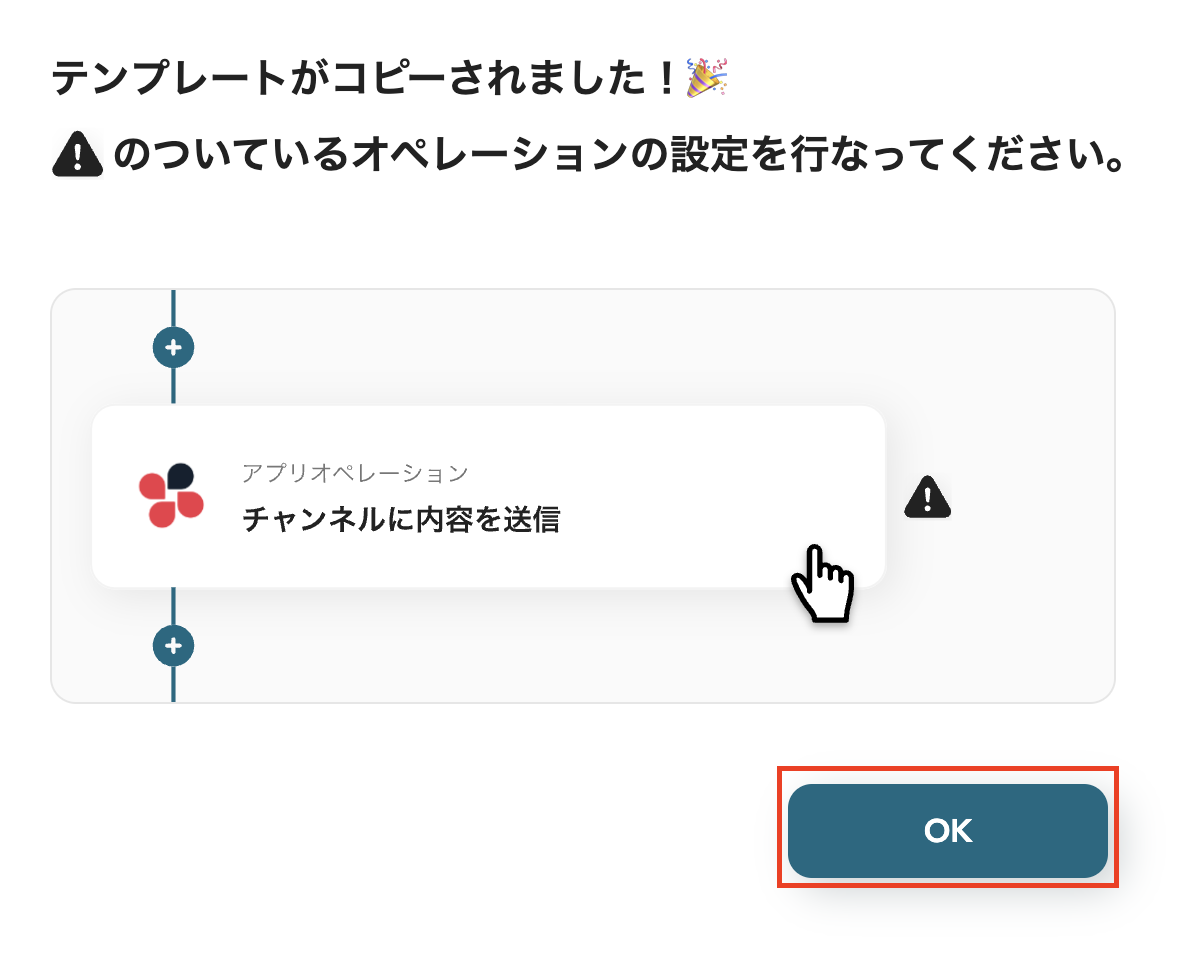
これでテンプレートのコピーは完了です。
コピーしたテンプレートはマイプロジェクトに保存されています。
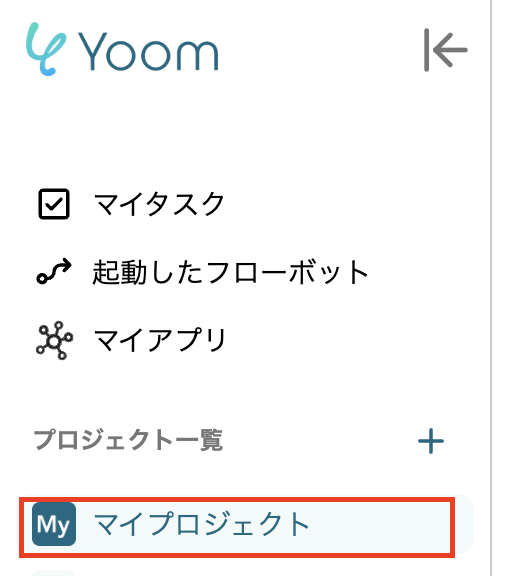
ステップ3:Gmailのトリガーを設定しよう
次にフローボットの設定に進みます。
先ほどコピーしたテンプレートの「特定のキーワードに一致するメールを受信したら」をクリックしてください。
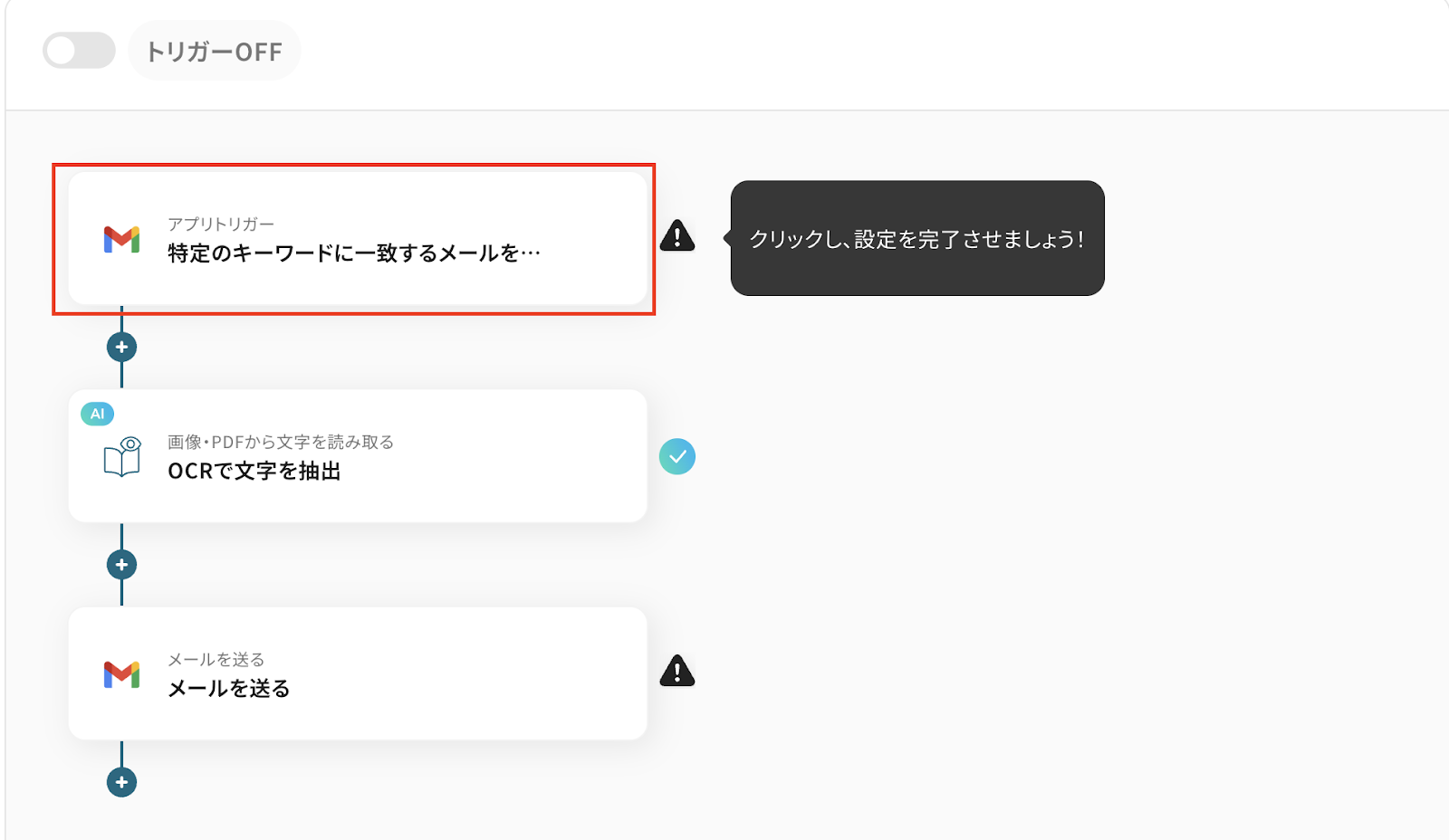
連携アカウントとアクションを選択する画面は以下を確認してください。
- タイトルは変更できます。
- Gmailと連携するアカウント情報を確認してください。
- トリガーアクションは「特定のキーワードに一致するメールを受信したら」が選択されています。
設定後、次へをクリックしましょう。
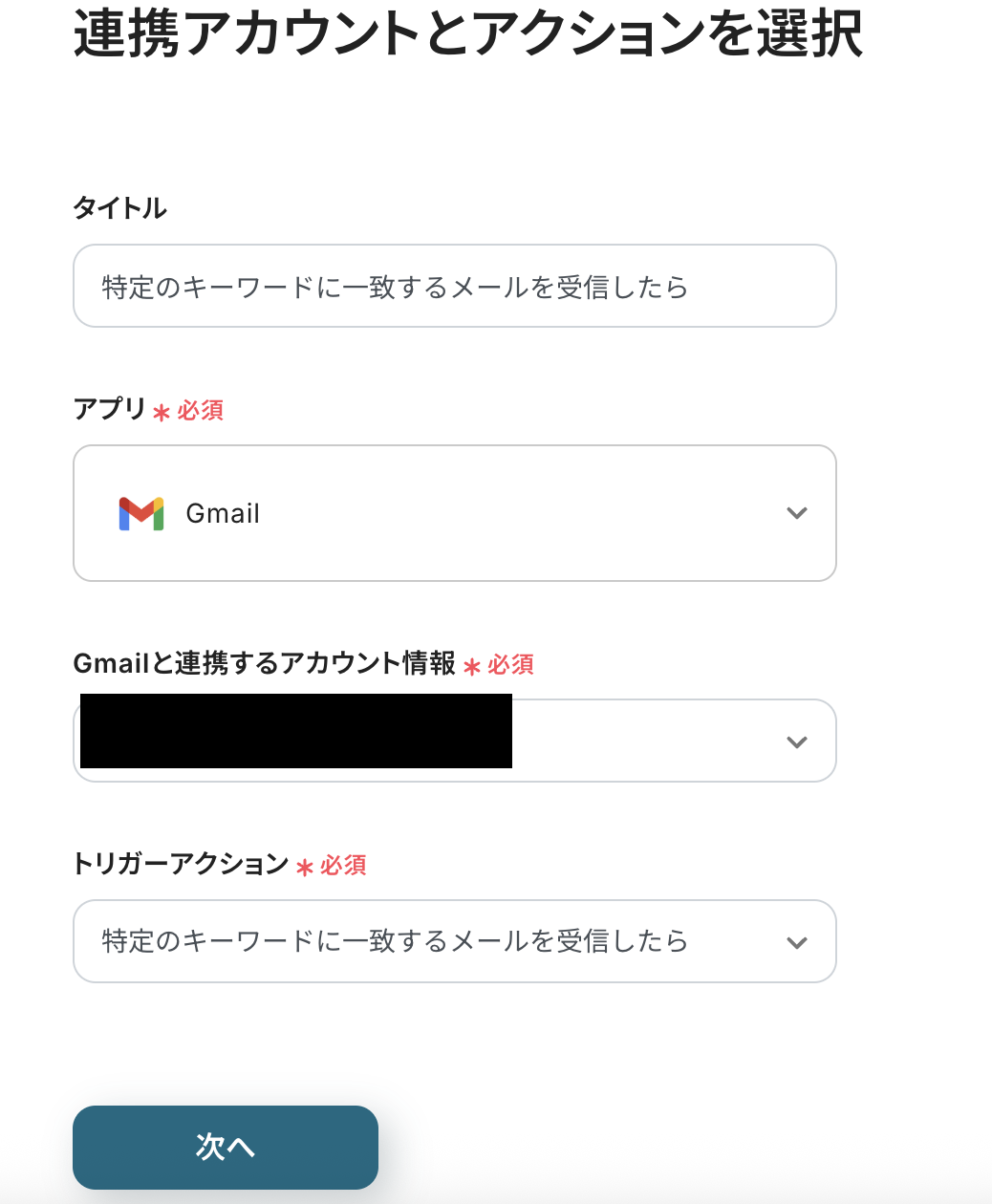
アプリトリガーのAPI接続設定に進みます。
トリガーの起動タイミングは、5分、10分、15分、30分、60分のいずれかで設定できます。ご利用プランによって、設定できるトリガーの最短間隔が違いますが、基本的にはそのプランの最短の起動間隔にしておきましょう。
キーワードには任意の値を入力してください。ここで指定したキーワードに一致したメールに絞り込みます。タイトルに「翻訳」が含まれるもの、など検索演算子を使えばさらに自由に設定ができます。
設定したらGmailに移動し、キーワードを含めたメールを受信して、トリガーを起動させましょう。
メールを受信したら、Yoomに戻りテストをクリックしてください。
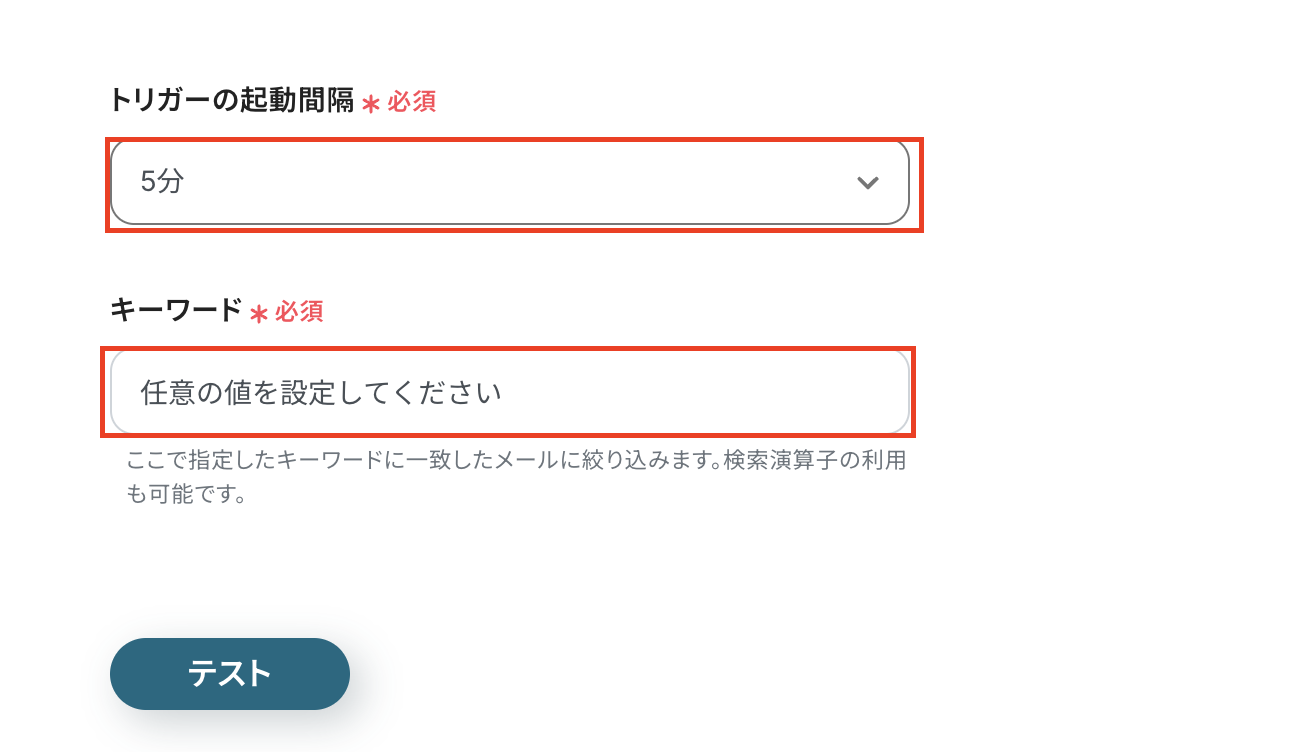
以下の画面が表示され、取得した値に情報が追加できたらテスト成功です。
ここで取得した値は、後続のオペレーションで使用します。
取得した値は、フローボットが起動する毎に新しい値に置き換わります。
ここまでできたら保存しましょう。
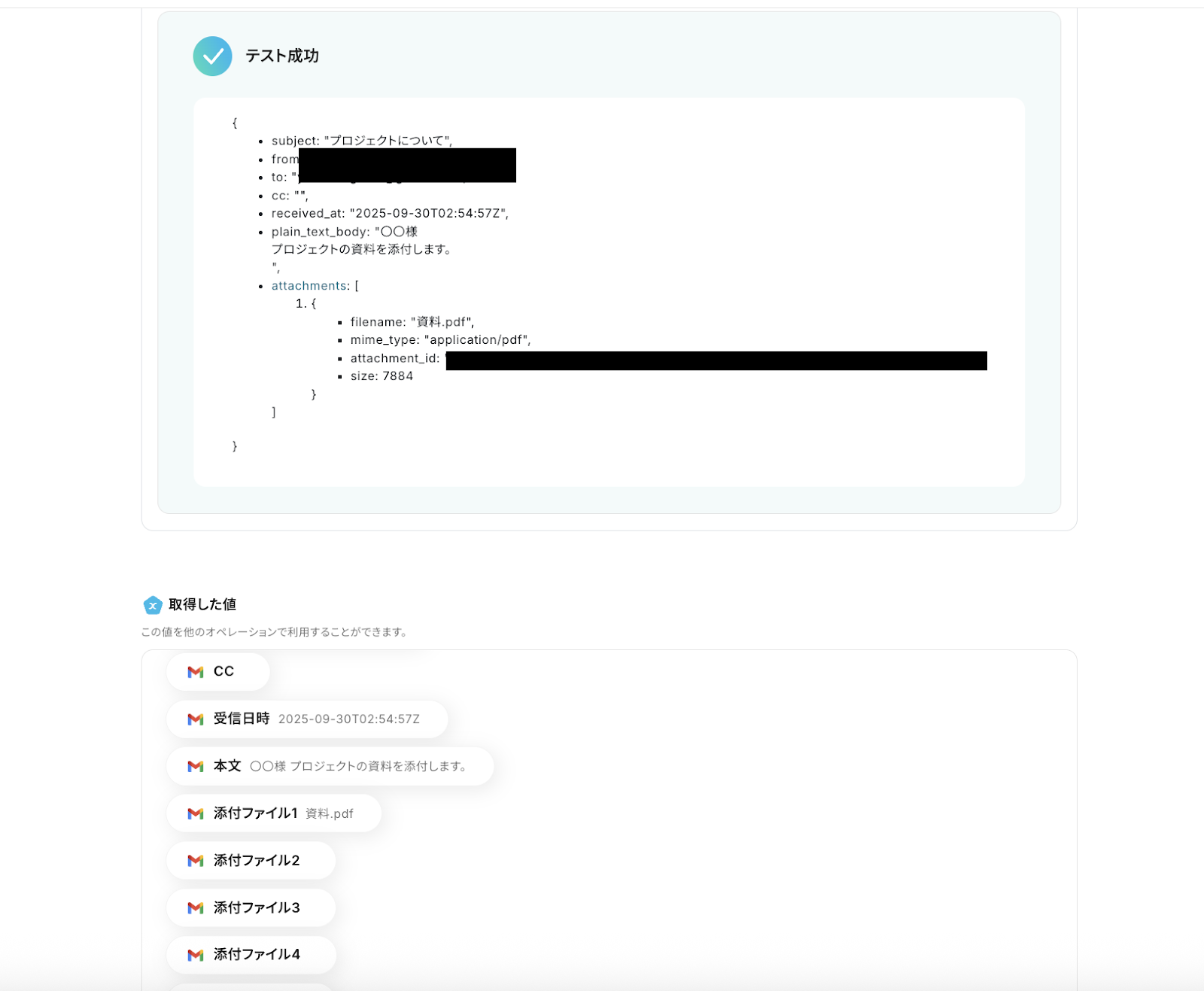
ステップ4:画像・PDFから文字を読み取るアクションを設定しよう
※OCRは、チームプラン・サクセスプラン限定の機能です。フリープランやミニプランでセットするとエラーになってしまうので、ご注意ください。
※チームプランやサクセスプランなどの有料プランは、2週間の無料トライアルが可能です。トライアル期間中は、通常だと制限があるアプリやAIオペレーションもすべて使えるので、気になる機能をぜひお試しください。
次に「OCRで文字を抽出」をクリックしてください。
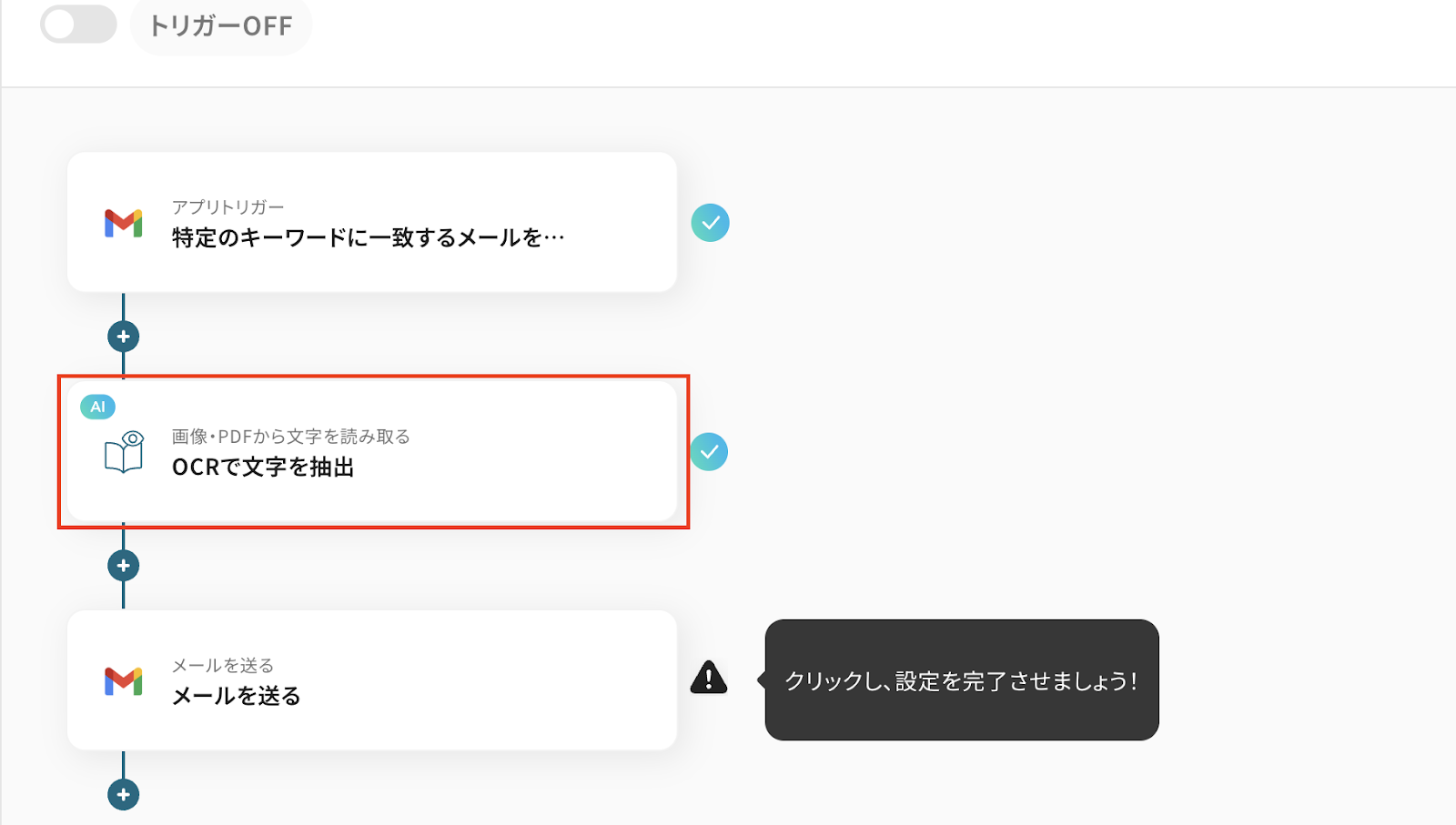
アクションを選択する画面は以下を確認したら、「次へ」をクリックしましょう。
- タイトルは変更できます。
- アクションは「任意のPDF・画像ファイル(4,000字以内)から文字情報を読み取る」がデフォルトですが、文字数などを参考に選択してください。
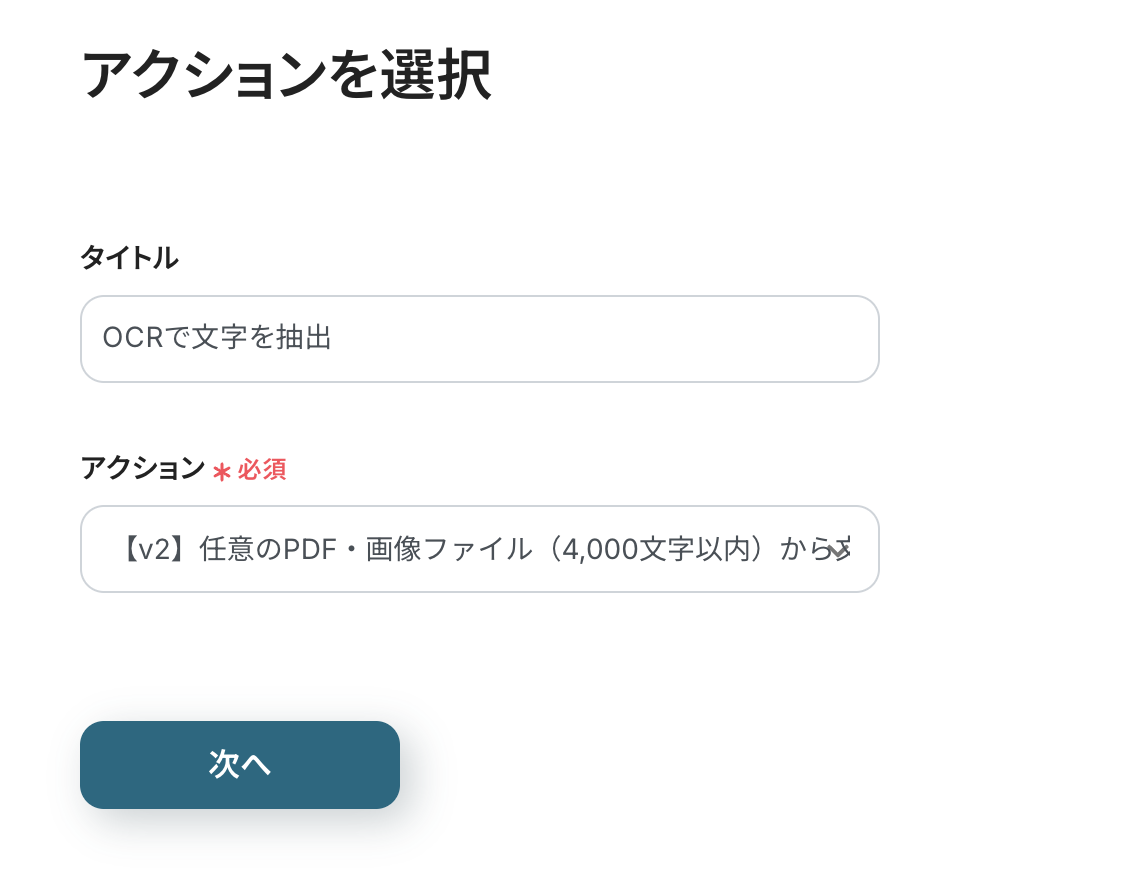
詳細を設定は以下を確認してください。
- ファイルの添付方法は「取得した値を使用」と「添付ファイル1」を選択します。これで前ステップで取得した情報を使用できます。
- 抽出したい項目を設定しましょう。複数ある場合はカンマで区切ってください。
- 使用するAIをプルダウンから選択してください。
- 言語については、日本語と設定しています。(ベンガル語は英語と日本語どちらを選択しても大丈夫です)
設定後テストをクリックしましょう。
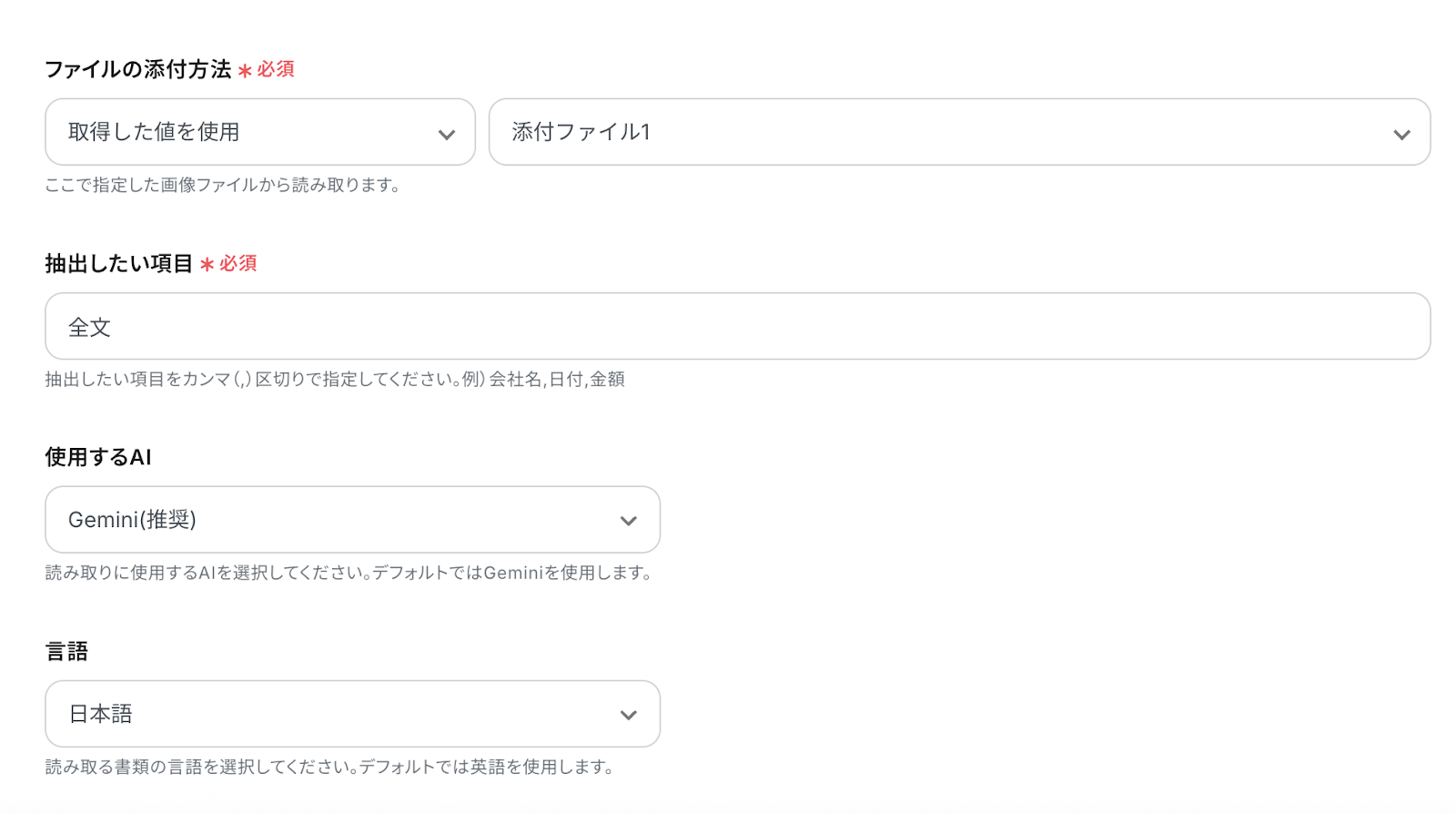
テストが成功したら、保存してください。
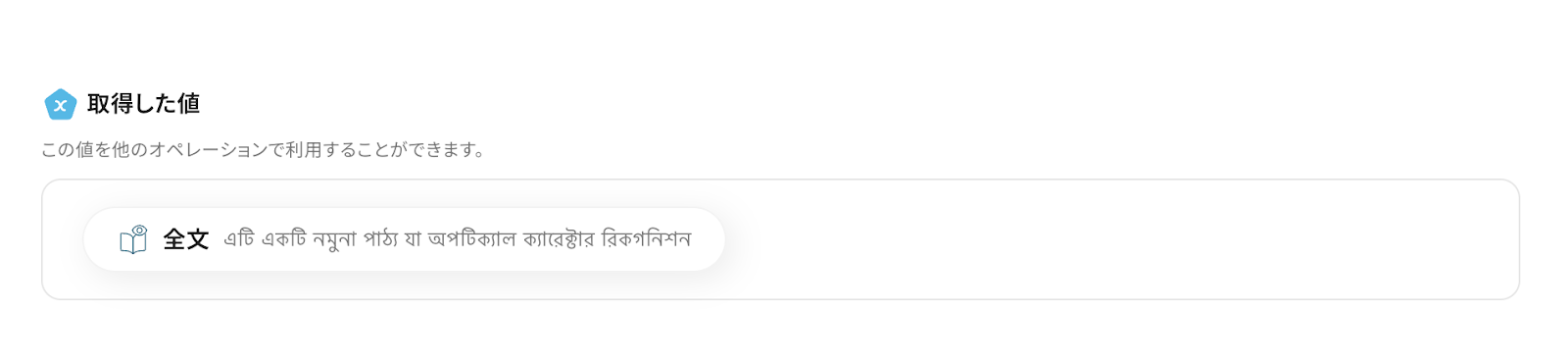
ステップ5:Gmailのアクションを設定しよう(メールを送る)
次に「メールを送る」をクリックしてください。

メールの設定を行いましょう。
タイトルは変更できます。
Gmailと連携するアカウント情報を確認してください。
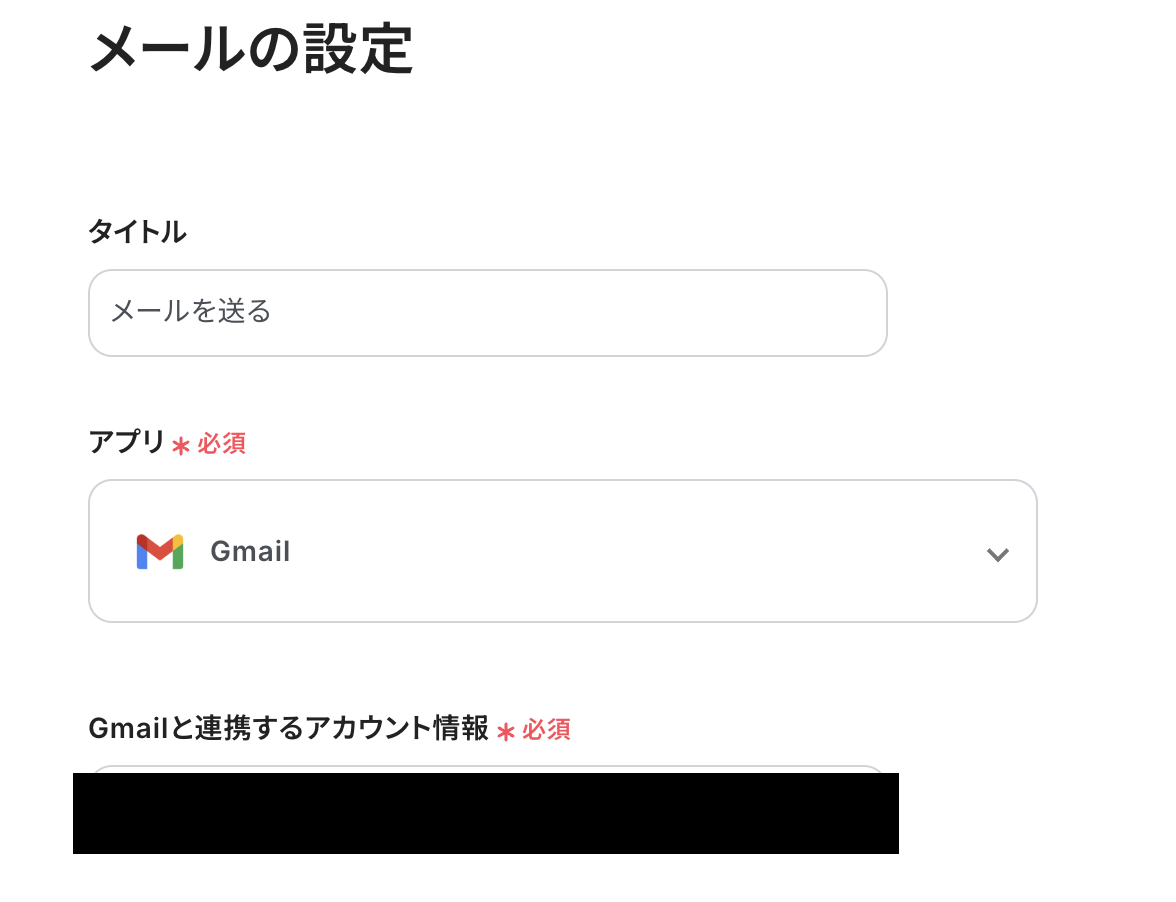
Toは送信したいメールアドレスを設定してください。
フローボットが起動する度に、ここで設定したメールアドレス宛にメールが届きます。

件名は任意の値を設定してください。
件名も固定値を使用すると、常に同じタイトルでメールが送信されます。アウトプットを使用することも可能です。

本文は添付画像のようにOCRで文字を抽出で取得した値を選択しましょう。
設定したら、次へをクリックしてください。
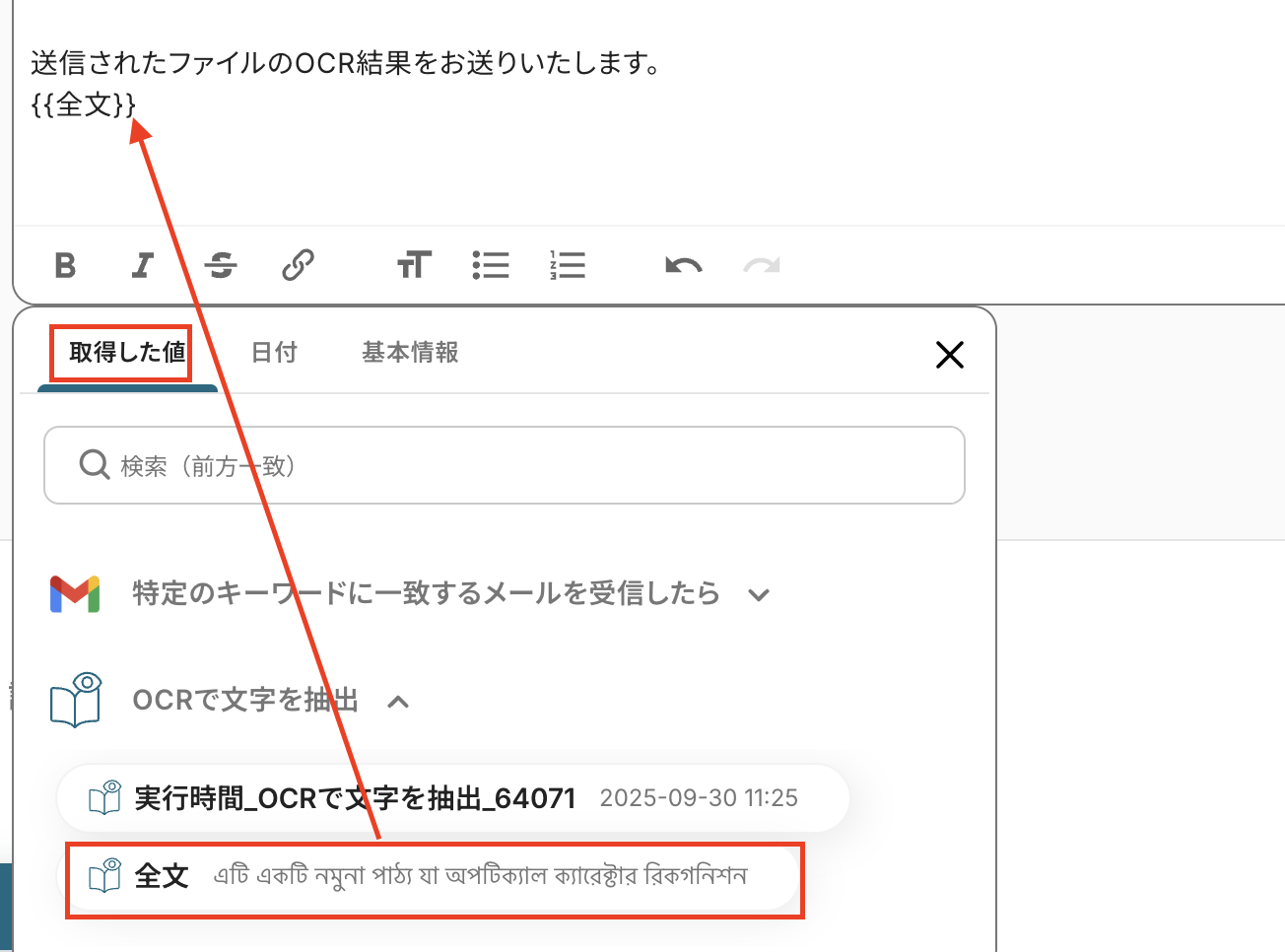
メールの内容に問題がなければ、テストをクリックしましょう。
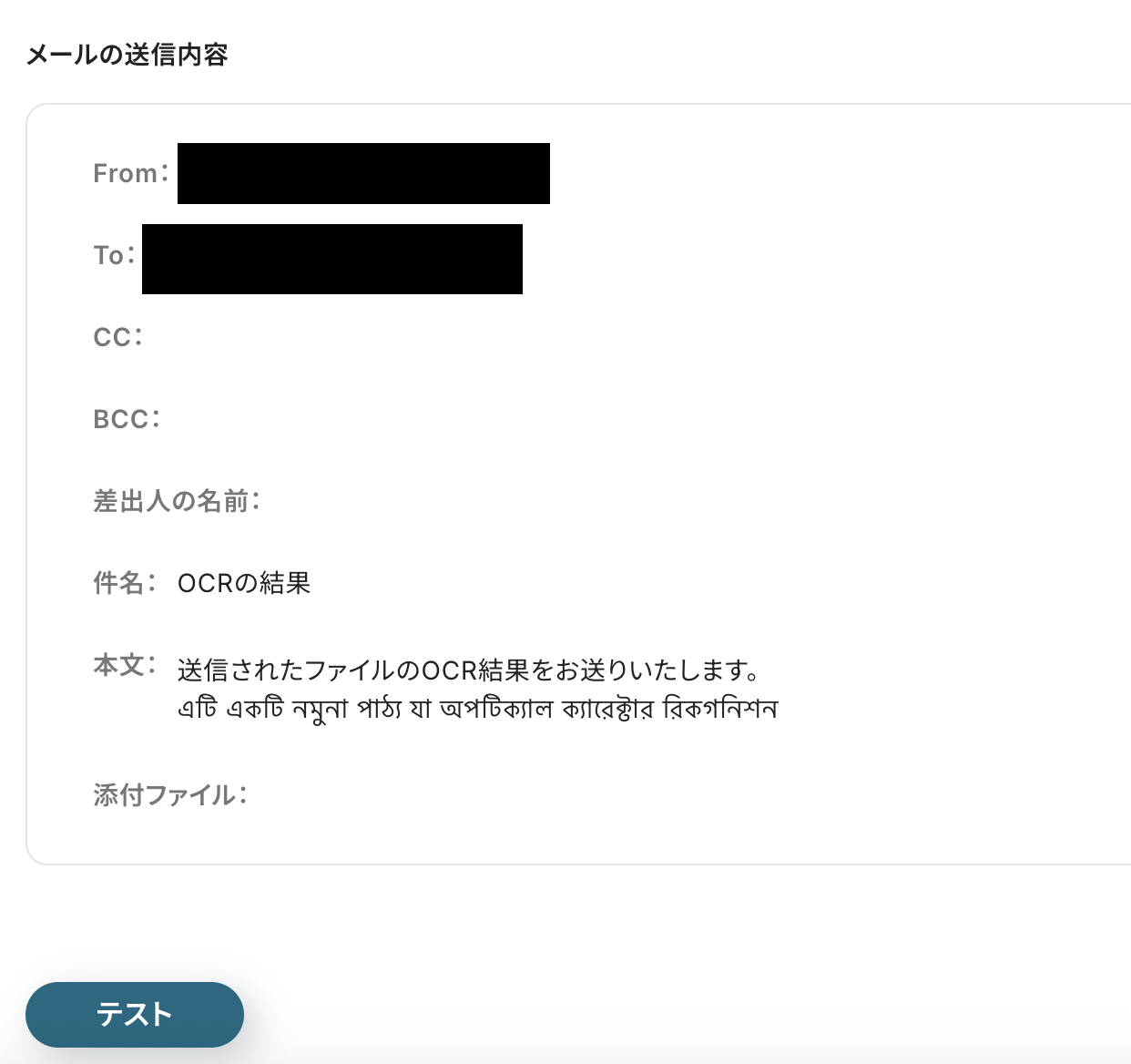
テストが成功したらGmailでメールが送信できているか確認しておきましょう。
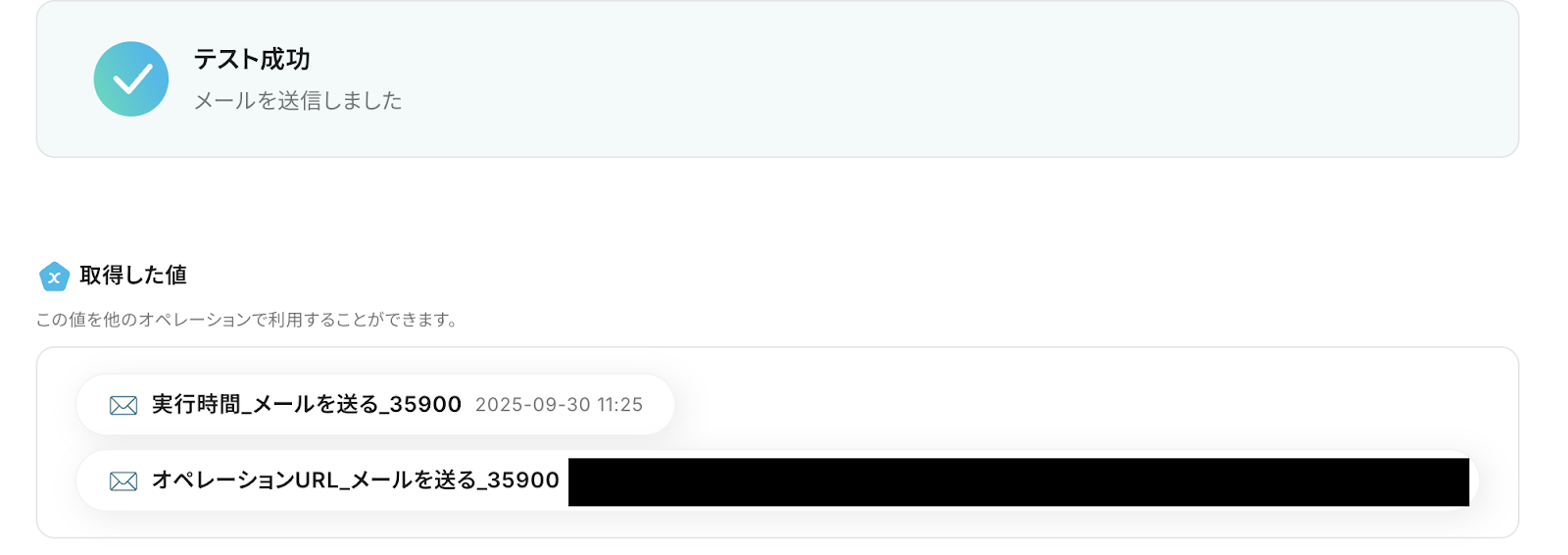
Gmailでメールが送信できたらYoomに戻り、保存をクリックしてください。
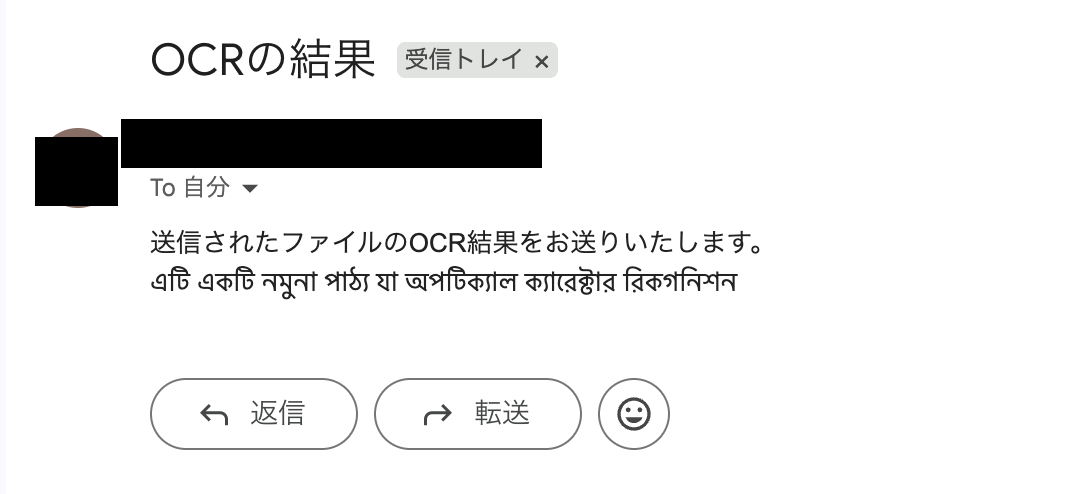
ステップ6:動作を確認しよう
最後にトリガーをONにして、作成したフローボットが正常に作動したら保存してください。
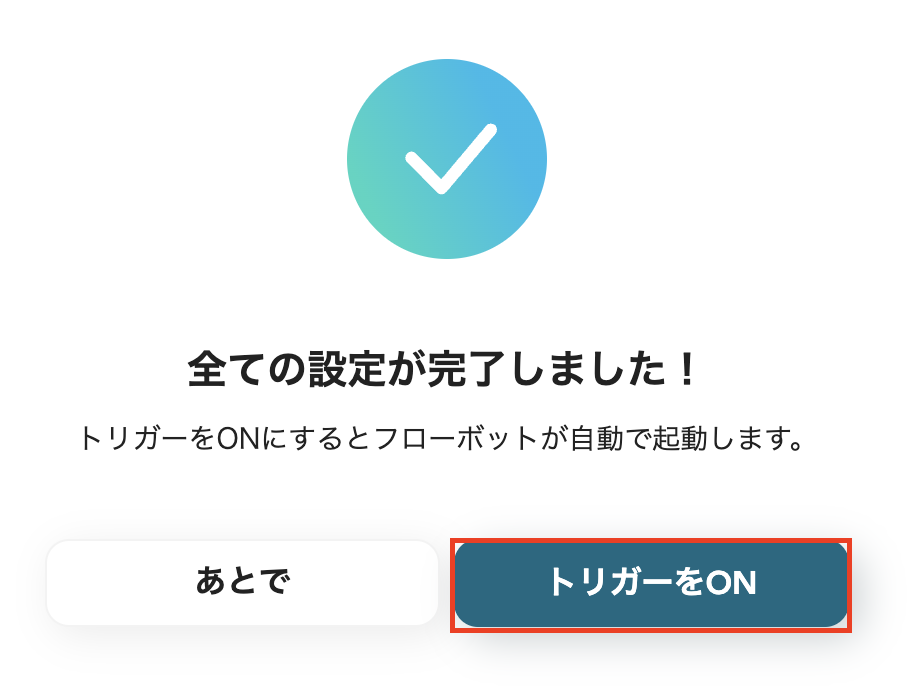
これでフローボットの作成ができました。
OCRを活用したその他の自動化例
Yoomでは、OCRを活用した自動化を簡単に実現できます。ここでは、受信した記事やアップロードされたファイル、フォーム入力などをOCRで読み取り、自動翻訳や各種ツールへの連携を行うテンプレートをご紹介します。
手作業でのテキスト抽出や翻訳作業を省き、情報共有やデータ管理を効率化できるため、業務のスピードと正確性が向上します.
Boxの特定のフォルダにファイルがアップロードされたら、内容をOCRで読み取り、翻訳結果を格納する
試してみる
■概要
Boxに保管している海外からの請求書や契約書ファイル、その内容確認や翻訳作業に手間を感じていませんか。
ファイルを開いて内容をコピーし、翻訳ツールに貼り付けて結果を転記する手作業は、時間もかかりミスの原因にもなりがちです。
このワークフローは、Boxの特定フォルダにファイルがアップロードされるだけで、OCRによるテキスト抽出からAIによる翻訳、結果の格納までを自動化し、Boxを活用したファイル管理業務を効率化します。
■このテンプレートをおすすめする方
・Boxで海外の取引先からの書類を管理し、翻訳作業に時間を要している経理や法務担当の方
・多言語のドキュメントを扱うプロジェクトで、Box内の情報を迅速にチームで共有したい方
・ファイル管理に伴うデータ入力の自動化によって、チーム全体の生産性向上を目指す方
■注意事項
・Box、Google スプレッドシートとYoomを連携してください。
・ダウンロード可能なファイル容量は最大300MBまでです。アプリの仕様によっては300MB未満になる可能性があるので、ご注意ください。
・トリガー、各オペレーションでの取り扱い可能なファイル容量の詳細は下記を参照ください。
https://intercom.help/yoom/ja/articles/9413924
・OCRまたは音声を文字起こしするAIオペレーションはチームプラン・サクセスプランでのみご利用いただける機能となっております。フリープラン・ミニプランの場合は設定しているフローボットのオペレーションはエラーとなりますので、ご注意ください。
・チームプランやサクセスプランなどの有料プランは、2週間の無料トライアルを行うことが可能です。無料トライアル中には制限対象のアプリやAI機能(オペレーション)を使用することができます。
・オペレーション数が5つを越えるフローボットを作成する際は、ミニプラン以上のプランで設定可能です。フリープランの場合はフローボットが起動しないため、ご注意ください。
Google DriveにPDFファイルがアップロードされたら、OCRして自動で翻訳後にDiscordで通知する
試してみる
■概要
「Google DriveにPDFファイルがアップロードされたら、OCRして自動で翻訳後にDiscordで通知する」ワークフローは、文書管理とコミュニケーションの効率化を実現する業務ワークフローです。
この自動化により、手動での翻訳作業や情報共有の手間を大幅に削減し、業務のスピードアップと精度向上を図ることが可能です。
特に国際的なプロジェクトや多言語対応が求められる環境での活用が期待されます。
■このテンプレートをおすすめする方
・多言語資料を頻繁に扱うビジネスパーソン
・チーム内で迅速な情報共有を求めるリーダー
・翻訳作業に時間を取られている業務担当者
・ドキュメント管理の効率化を目指す企業
・技術的な自動化ツールを活用したいIT担当者
■注意事項
・Google Drive、DiscordそれぞれとYoomを連携してください。
・分岐はミニプラン以上のプランでご利用いただける機能(オペレーション)となっております。フリープランの場合は設定しているフローボットのオペレーションはエラーとなりますので、ご注意ください。
・ミニプランなどの有料プランは、2週間の無料トライアルを行うことが可能です。無料トライアル中には制限対象のアプリや機能(オペレーション)を使用することができます。
・OCRまたは音声を文字起こしするAIオペレーションはチームプラン・サクセスプランでのみご利用いただける機能となっております。フリープラン・ミニプランの場合は設定しているフローボットのオペレーションはエラーとなりますので、ご注意ください。
OneDriveにファイルがアップロードされたら、OCRで読み取り翻訳してMicrosoft Teamsで通知する
試してみる
■概要
「OneDriveにファイルがアップロードされたら、OCRで読み取り翻訳してMicrosoft Teamsで通知する」ワークフローは、ドキュメント管理とコミュニケーションを自動化する業務ワークフローです。
OneDriveに新しいファイルが追加されるたびに、OCR技術でテキストを抽出し、必要に応じて翻訳。
最後にその内容をMicrosoft Teamsでチームに通知します。
■このテンプレートをおすすめする方
・OneDriveに頻繁にファイルをアップロードし、その内容をチームと共有したい方
・OCR技術を活用して手動でのテキスト抽出作業を減らしたい方
・多言語対応が必要なチームで翻訳業務を効率化したい方
・Microsoft Teamsを日常的に使用し、情報共有を自動化したい方
・業務プロセスの自動化を検討しているIT担当者やチームリーダー
■注意事項
・OneDrive、Microsoft TeamsのそれぞれとYoomを連携してください。
・Microsoft365(旧Office365)には、家庭向けプランと一般法人向けプラン(Microsoft365 Business)があり、一般法人向けプランに加入していない場合には認証に失敗する可能性があります。
・分岐はミニプラン以上のプランでご利用いただける機能(オペレーション)となっております。フリープランの場合は設定しているフローボットのオペレーションはエラーとなりますので、ご注意ください。
・ミニプランなどの有料プランは、2週間の無料トライアルを行うことが可能です。無料トライアル中には制限対象のアプリや機能(オペレーション)を使用することができます。
・OCRまたは音声を文字起こしするAIオペレーションはチームプラン・サクセスプランでのみご利用いただける機能となっております。フリープラン・ミニプランの場合は設定しているフローボットのオペレーションはエラーとなりますので、ご注意ください。
・トリガーは5分、10分、15分、30分、60分の間隔で起動間隔を選択できます。
・プランによって最短の起動間隔が異なりますので、ご注意ください。
Outlookで受信した記事をOCRで読み取り、DeepLで翻訳しNotionに追加する
試してみる
■概要
Outlookで受信した記事をOCRで読み取り、DeepLで翻訳しNotionに追加するフローです。
Yoomではプログラミング不要でアプリ間の連携ができるため、簡単にこのフローを実現することができます。
■このテンプレートをおすすめする方
・海外ニュースやトレンドの情報をNotionで管理している方
・画像記事における翻訳作業を効率化したい方
・OCRによる翻訳作業をチーム全体で手軽に行えるようにしたい方
■注意事項
・Outlook、DeepL、NotionのそれぞれとYoomを連携してください。
・Microsoft365(旧Office365)には、家庭向けプランと一般法人向けプラン(Microsoft365 Business)があり、一般法人向けプランに加入していない場合には認証に失敗する可能性があります。
DropboxにPDFがアップロードされたら、OCRと翻訳を行いAirtableでレコードを作成する
試してみる
■概要
海外からPDFで送られてくる請求書や書類の確認、およびデータ入力に手間を感じていませんか?
手作業でPDFの内容をOCRで読み取り、都度翻訳してデータベースに入力するのは、時間がかかる上にミスの原因にもなりかねません。
このワークフローを活用すれば、DropboxにPDFファイルがアップロードされるだけで、OCRによるテキスト抽出から翻訳、Airtableへのレコード作成までの一連の業務を自動化し、これらの課題を解消します。
■このテンプレートをおすすめする方
・海外から受け取ったPDF書類をOCRで読み取り、翻訳して管理している方
・DropboxとAirtableを利用し、手作業でのデータ転記に手間を感じている方
・PDFのテキスト化から翻訳までの一連の作業を自動化したい方
■注意事項
・Dropbox、AirtableのそれぞれとYoomを連携してください。
・トリガーは5分、10分、15分、30分、60分の間隔で起動間隔を選択できます。
・プランによって最短の起動間隔が異なりますので、ご注意ください。
・OCRまたは音声を文字起こしするAIオペレーションはチームプラン・サクセスプランでのみご利用いただける機能となっております。フリープラン・ミニプランの場合は設定しているフローボットのオペレーションはエラーとなりますので、ご注意ください。
・チームプランやサクセスプランなどの有料プランは、2週間の無料トライアルを行うことが可能です。無料トライアル中には制限対象のアプリやAI機能(オペレーション)を使用することができます。
・OCRデータは6,500文字以上のデータや文字が小さい場合などは読み取れない場合があるので、ご注意ください。
・ダウンロード可能なファイル容量は最大300MBまでです。アプリの仕様によっては300MB未満になる可能性があるので、ご注意ください。
・トリガー、各オペレーションでの取り扱い可能なファイル容量の詳細は下記をご参照ください。
https://intercom.help/yoom/ja/articles/9413924
フォームで受け取った名刺画像をOCRで読み取り、AIで翻訳後Google スプレッドシートに追加する
試してみる
■概要
「フォームで受け取った名刺画像をOCRで読み取り、AIで翻訳後Google スプレッドシートに追加する」ワークフローは、名刺管理の手間を軽減する業務ワークフローです。
名刺情報を手動で入力する手間や翻訳作業を自動化することで、効率的かつ正確なデータ管理を実現します。
■このテンプレートをおすすめする方
・名刺情報を手作業で入力しており、時間がかかっている営業担当者の方
・海外とのビジネスが多く、名刺の翻訳作業に負担を感じている方
・Google スプレッドシートを活用してデータ管理を行っているチームリーダーの方
・名刺管理業務を効率化し、他の重要な業務に時間を割きたい経営者の方
・OCRやAI技術を活用した自動化ツールに興味があり、業務改善を検討している方
■注意事項
・Google スプレッドシートとYoomを連携してください。
・OCRまたは音声を文字起こしするAIオペレーションはチームプラン・サクセスプランでのみご利用いただける機能となっております。フリープラン・ミニプランの場合は設定しているフローボットのオペレーションはエラーとなりますので、ご注意ください。
・チームプランやサクセスプランなどの有料プランは、2週間の無料トライアルを行うことが可能です。無料トライアル中には制限対象のアプリやAI機能(オペレーション)を使用することができます。
まとめ
ベンガル語の書類などをオンラインOCRで自動的にテキスト化し、後続タスクと連携させることで、これまで手作業で行っていた文字起こしやデータ転記にかかる時間を減らし、ヒューマンエラーの発生を防ぐことができます。
これにより、海外拠点や取引先とのやり取りがスムーズになり、担当者は言語の壁を意識することなく本来注力すべき業務に集中できる環境が整います!
今回ご紹介したような業務自動化を実現できるノーコードツール「Yoom」を使えば、プログラミングの知識がない方でも、直感的な操作で簡単に業務フローを構築できるます。
もし自動化に少しでも興味を持っていただけたなら、ぜひこちらから無料登録して、Yoomによる業務効率化を体験してみてください!
よくあるご質問
Q:Gmail以外(例:Google Drive)のアプリを起点にできますか?
A:はい!Yoomでマイアプリ登録を行えば可能です。
以下がGoogle Driveをトリガーに設定したテンプレート例です。
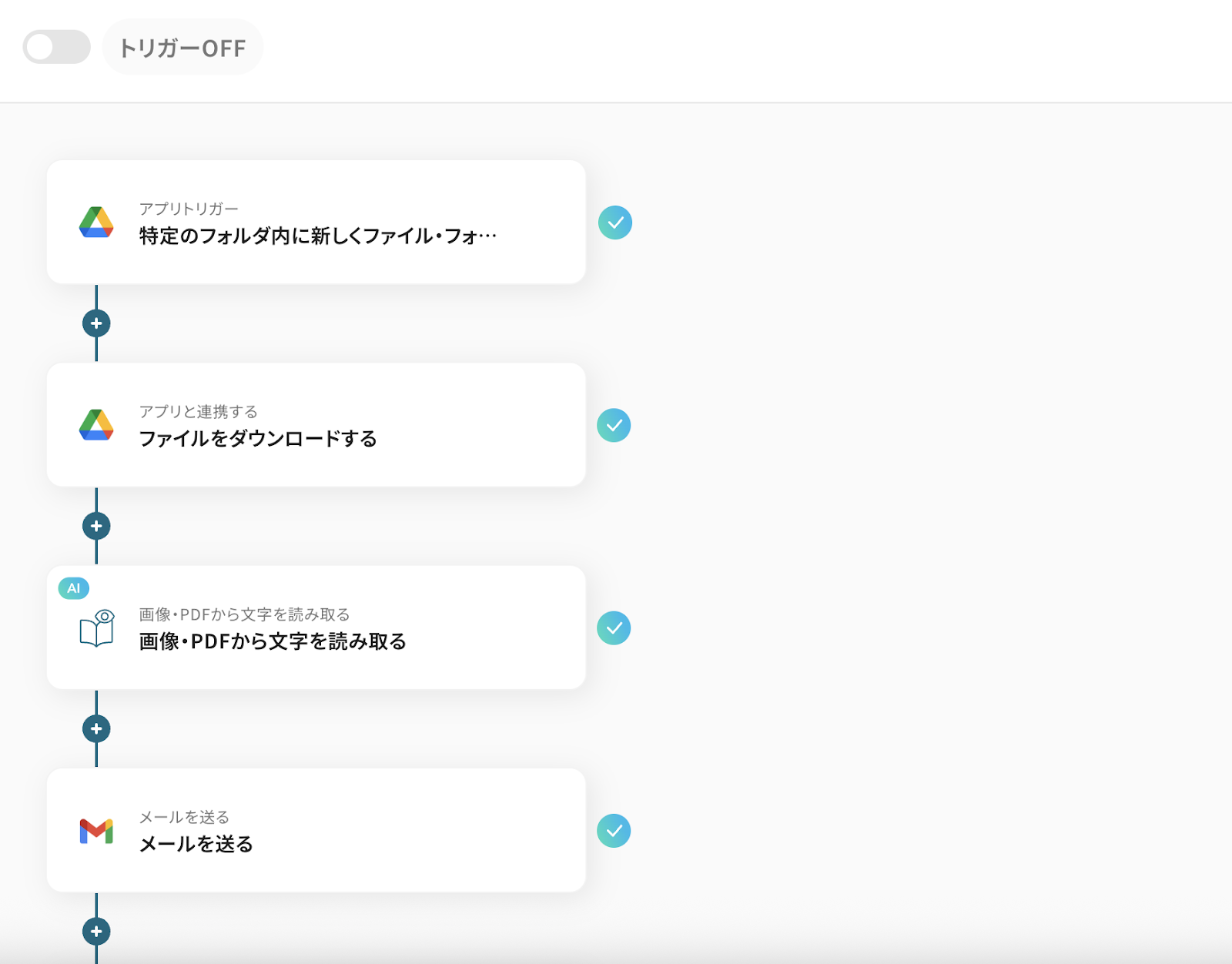
Q:書類全体ではなく特定の項目だけを抽出できますか?
A:はい!抽出したい項目の設定時に、抽出したい値を入力することで特定の項目だけを抽出することができます。
以下の例を参考にしてください。

Q:OCR処理が失敗した場合、フローはどうなりますか?
A:何らかのエラーでフローボットが止まってしまった場合、Yoomに登録したメールアドレス宛に通知が届きます。
通知内容にエラーの詳細が記載されているので、内容を修正してください。
修正後、再度フローボットを起動して、正常に作動するか確認しましょう。
通知先については、メール以外にSlackやChatworkに通知することもできます。